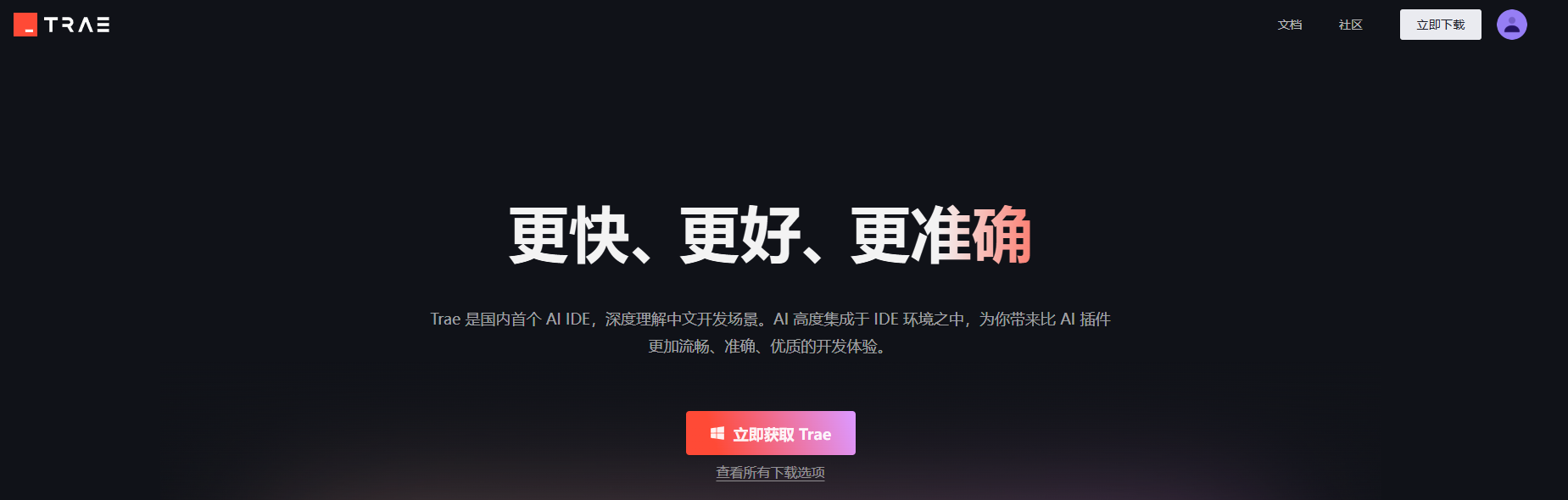
什么是Trae?
Trae与 AI 深度集成,提供智能问答、代码自动补全以及基于 Agent 的 AI 自动编程能力。使用 Trae 开发项目时,你可以与 AI 灵活协作,提升开发效率。提供传统的 IDE 功能,包括代码编写、项目管理、插件管理、源代码管理等。
Trae是强大的AI助手,能够实现智能问答,为我们提供实时代码建议,帮助我们从0到1开发项目。
安装Trae
进入Trae官网:https://www.trae.cn/ 安装Trae_CN
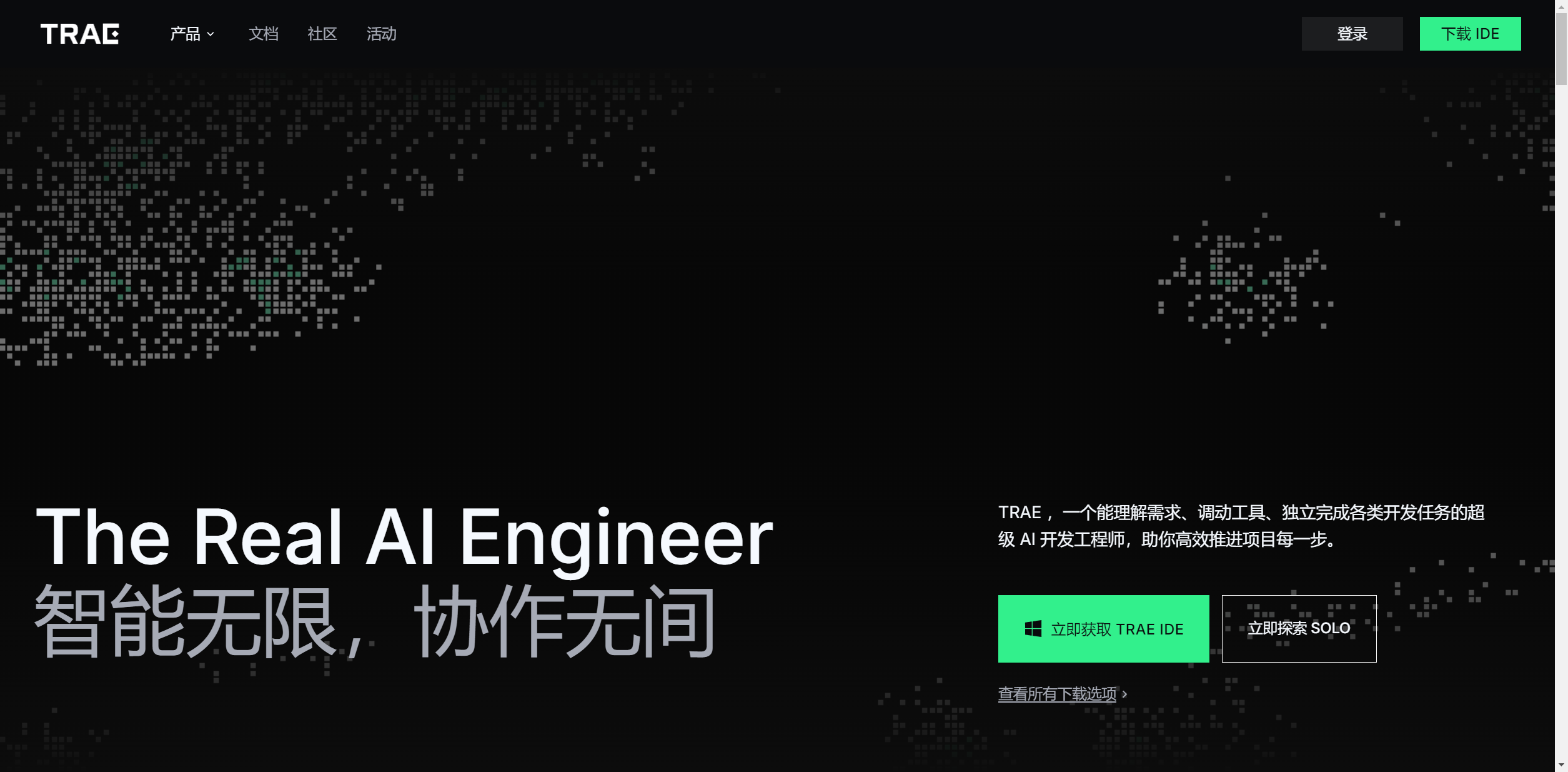
下载好安装包后,打开启动器会有一些初始化选项:
第一步:选择主题和语言
- 选择主题。可选项为 暗色、亮色 和 深蓝。
- 选择显示语言。可选项为 简体中文 和 English。
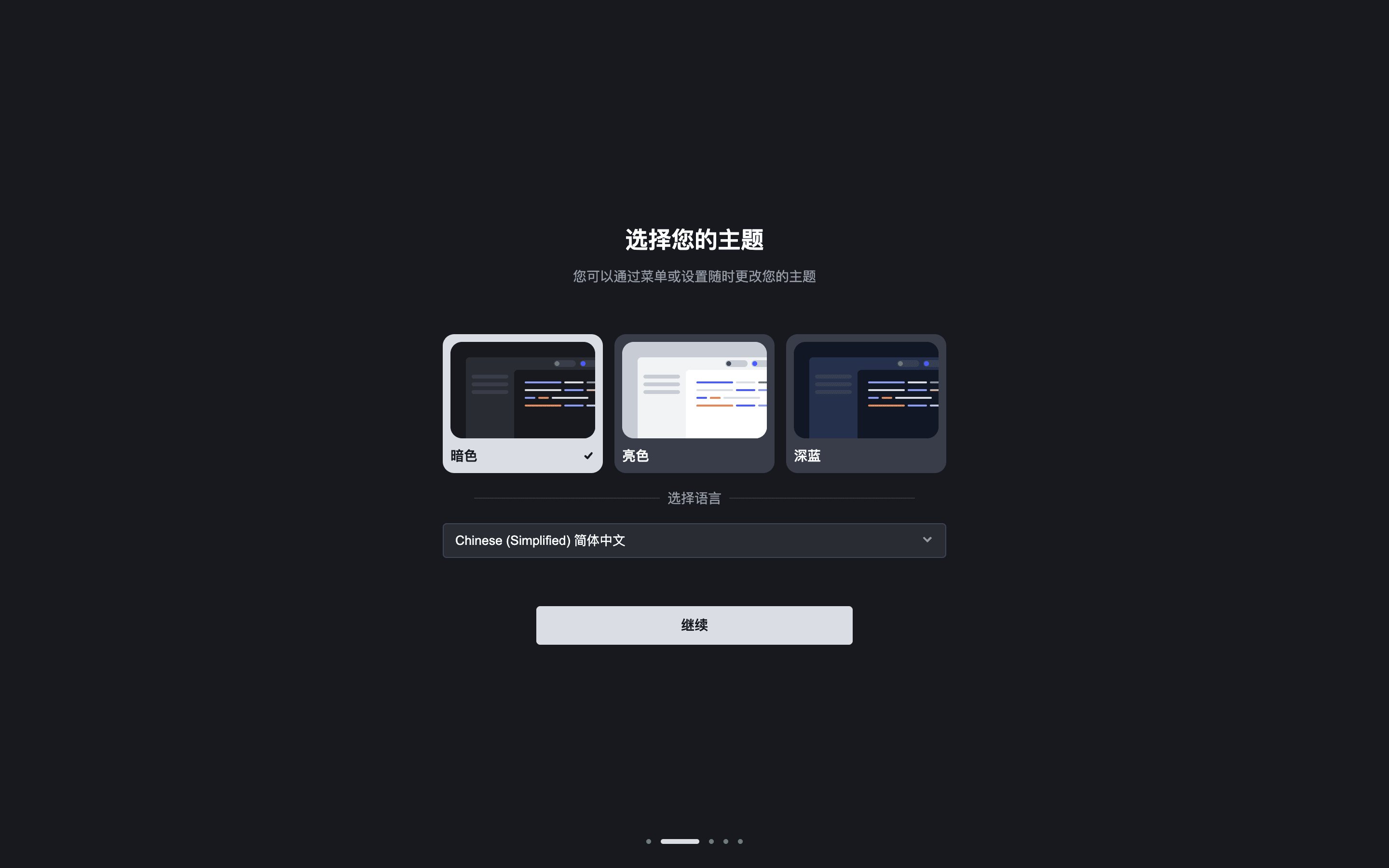
第二步:从 VS Code 或 Cursor 中导入配置
若你的电脑中已安装并配置 VS Code 或 Cursor,你可以点击 从 VS Code 导入 或 从 Cursor 导入 按钮。系统将会从对应的 IDE 中获取插件、IDE 设置、快捷键设置等信息并一键导入到 Trae 中,帮助你快速从其他 IDE 切换到 Trae。
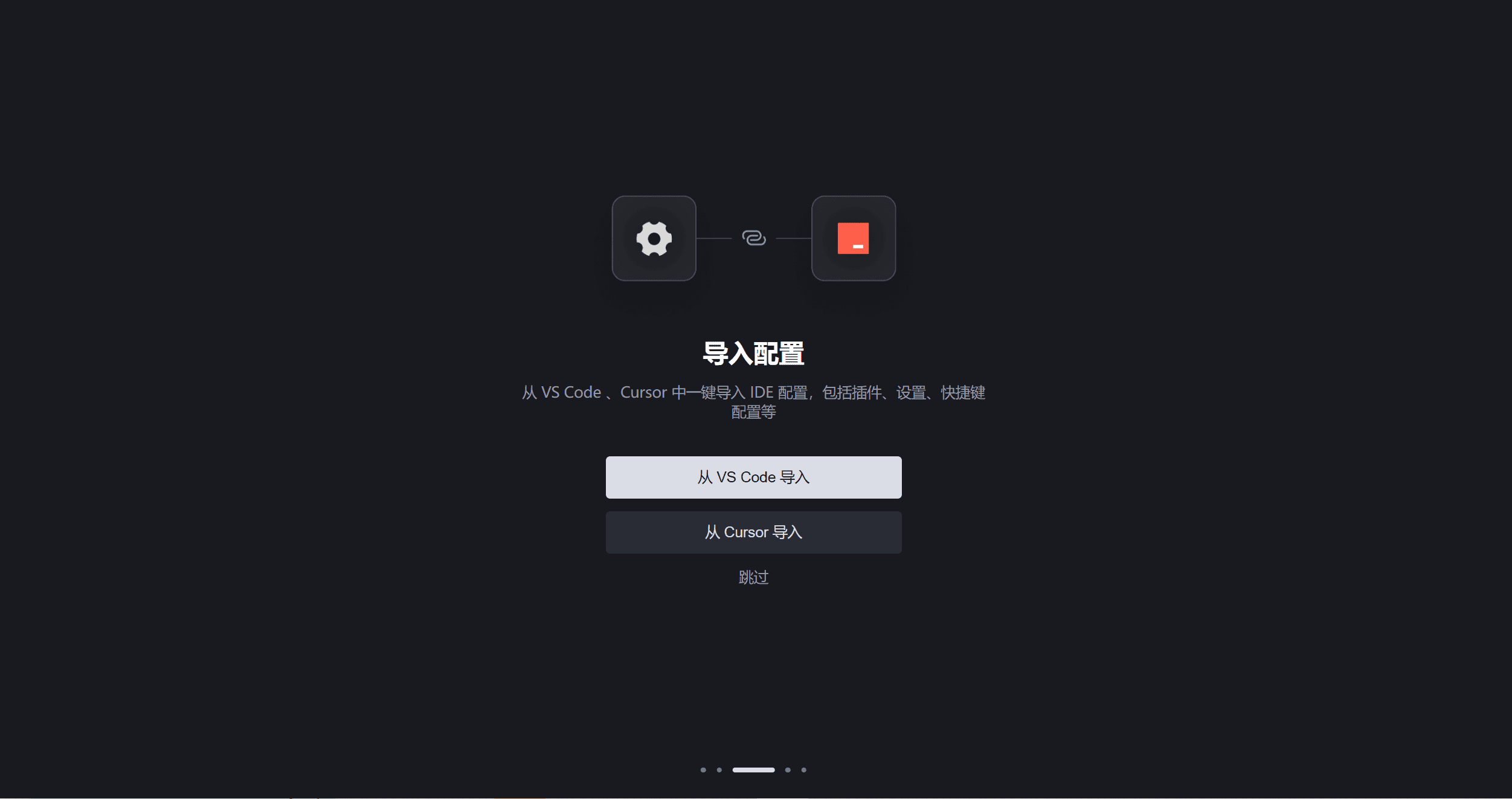
第三步:添加 Trae 相关的命令行
添加 Trae 相关的命令行后,你可以在终端中使用命令行更快速地完成 Trae 相关的操作。例如:
- 使用 trae 命令快速唤起 Trae。
- 使用 trae my-react-app 命令在 Trae 中打开一个项目。
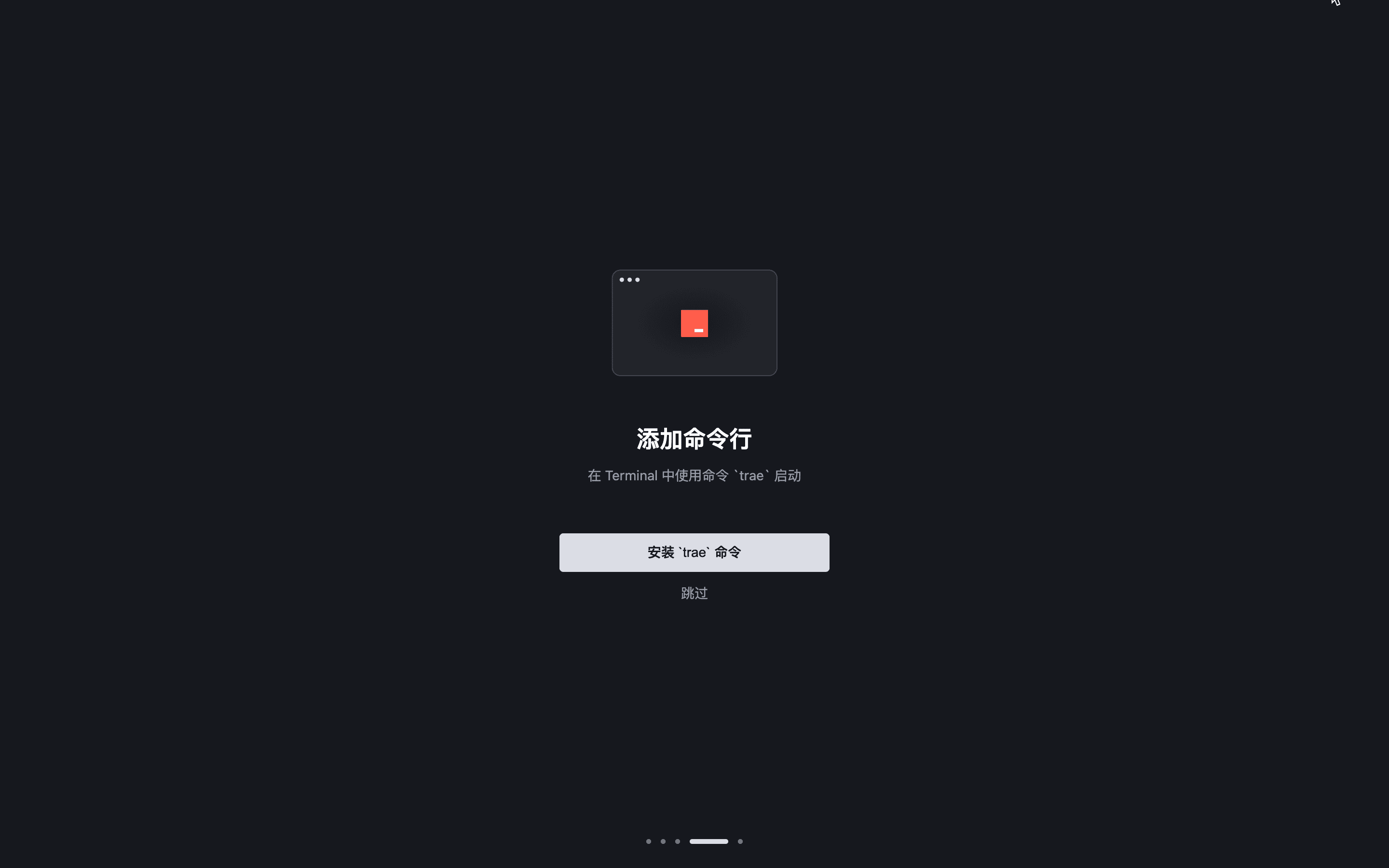
第四步:登录账号
使用手机号或稀土掘金帐号登录 Trae。完成登录后,你才可以在 Trae 中使用 AI 服务。
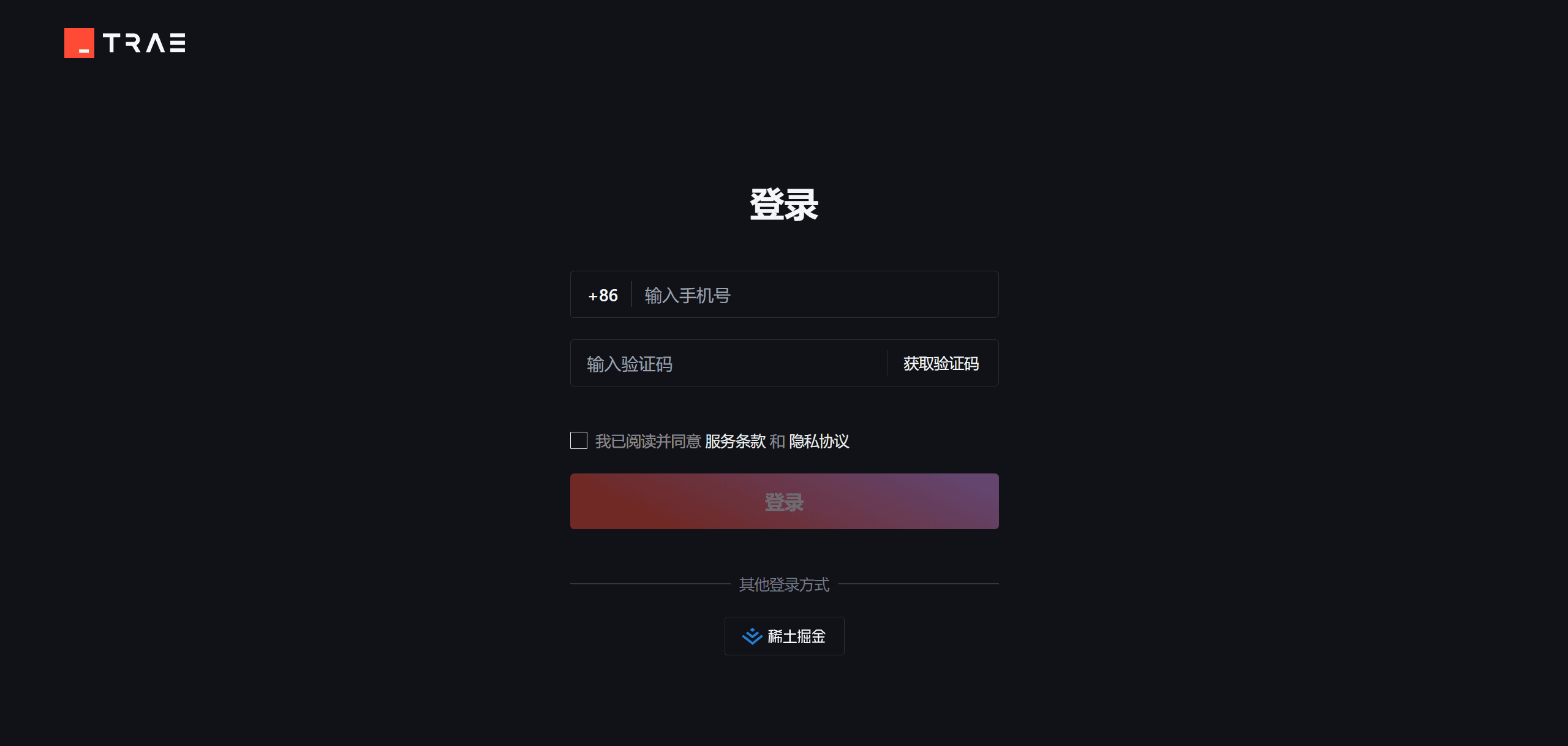
第五步:开始使用 Trae
在 Trae 中,开发你的项目,例如:
- 打开已有的项目或克隆 Git 仓库。
- 使用 AI 助手从 0 到 1 创建一个新项目。

Trae侧边对话(Chat模式)
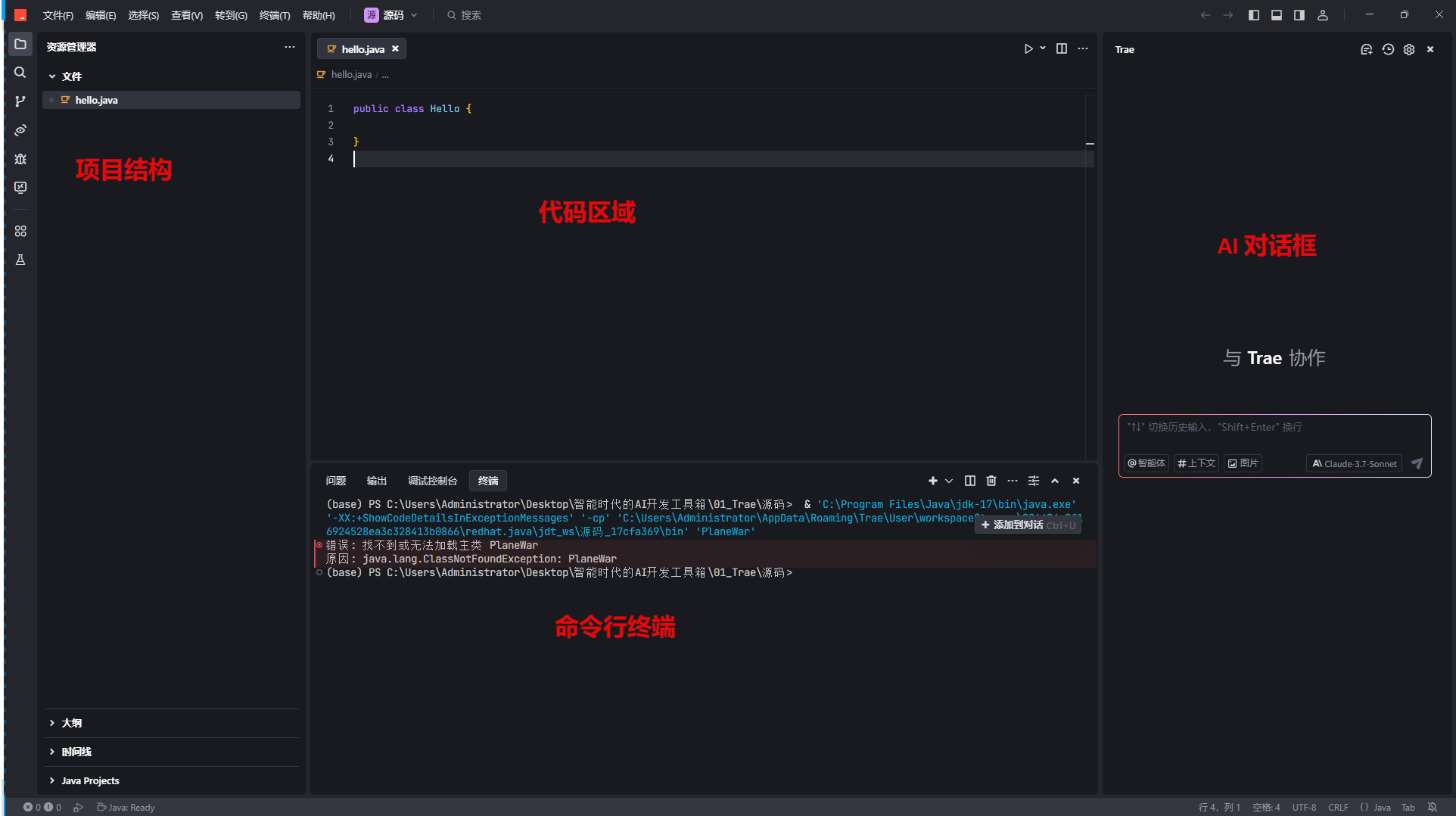
打开 Chat 模式
进入 Trae 后,一般默认进入 Chat 模式。若非如此,可以参考以下步骤打开 Chat 模式。
- 使用快捷键(macOS:Command + U;Windows:Ctrl + U)打开侧边对话框。
- 在侧边对话框的左上角,点击 Chat。
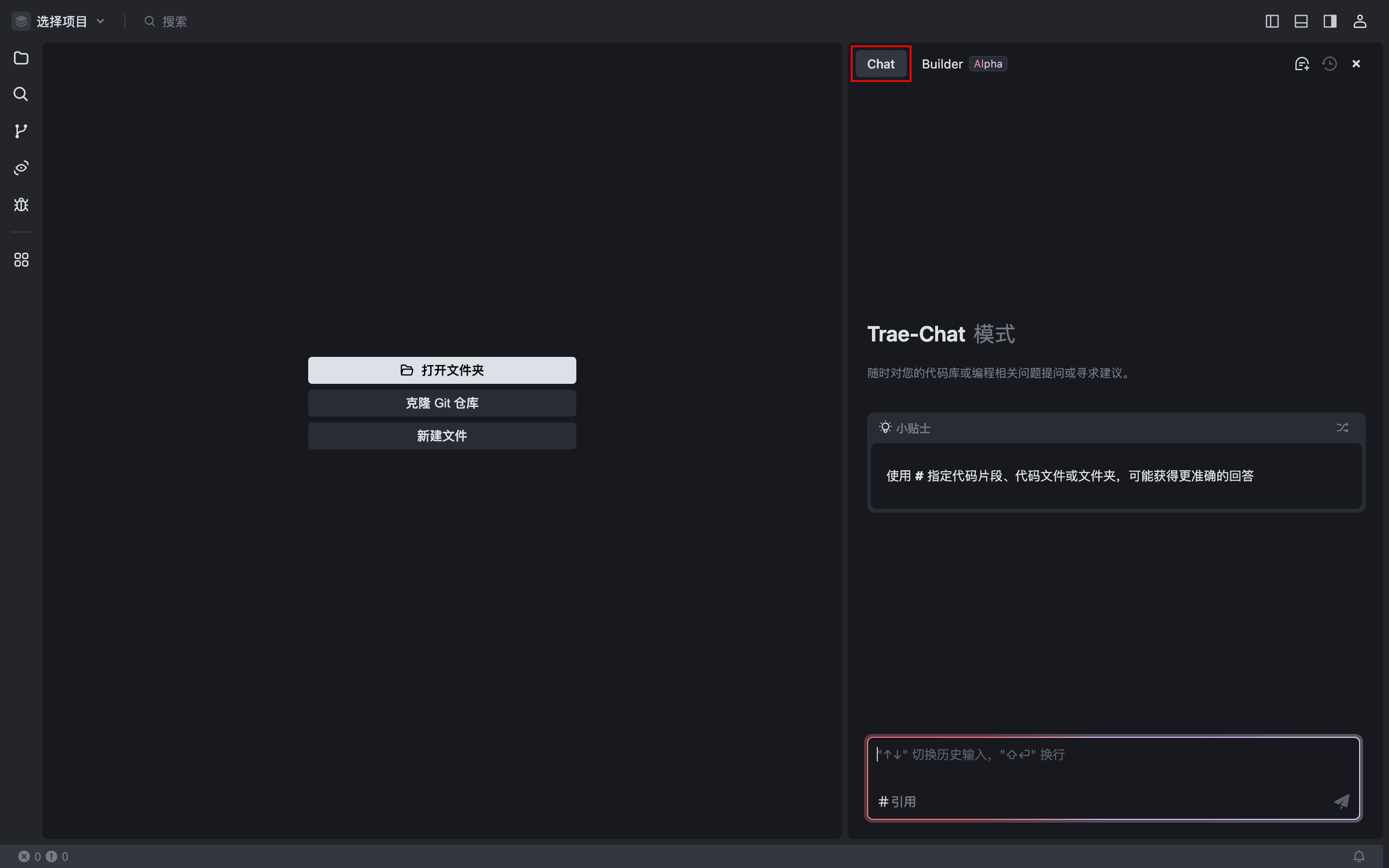
选择模型
Chat 模式默认使用 “Doubao-1.5-pro”。你可以点击模型名称,然后选择切换至 DeepSeek-Reasoner (R1) 或 DeepSeek-Chat (V3) 模型。
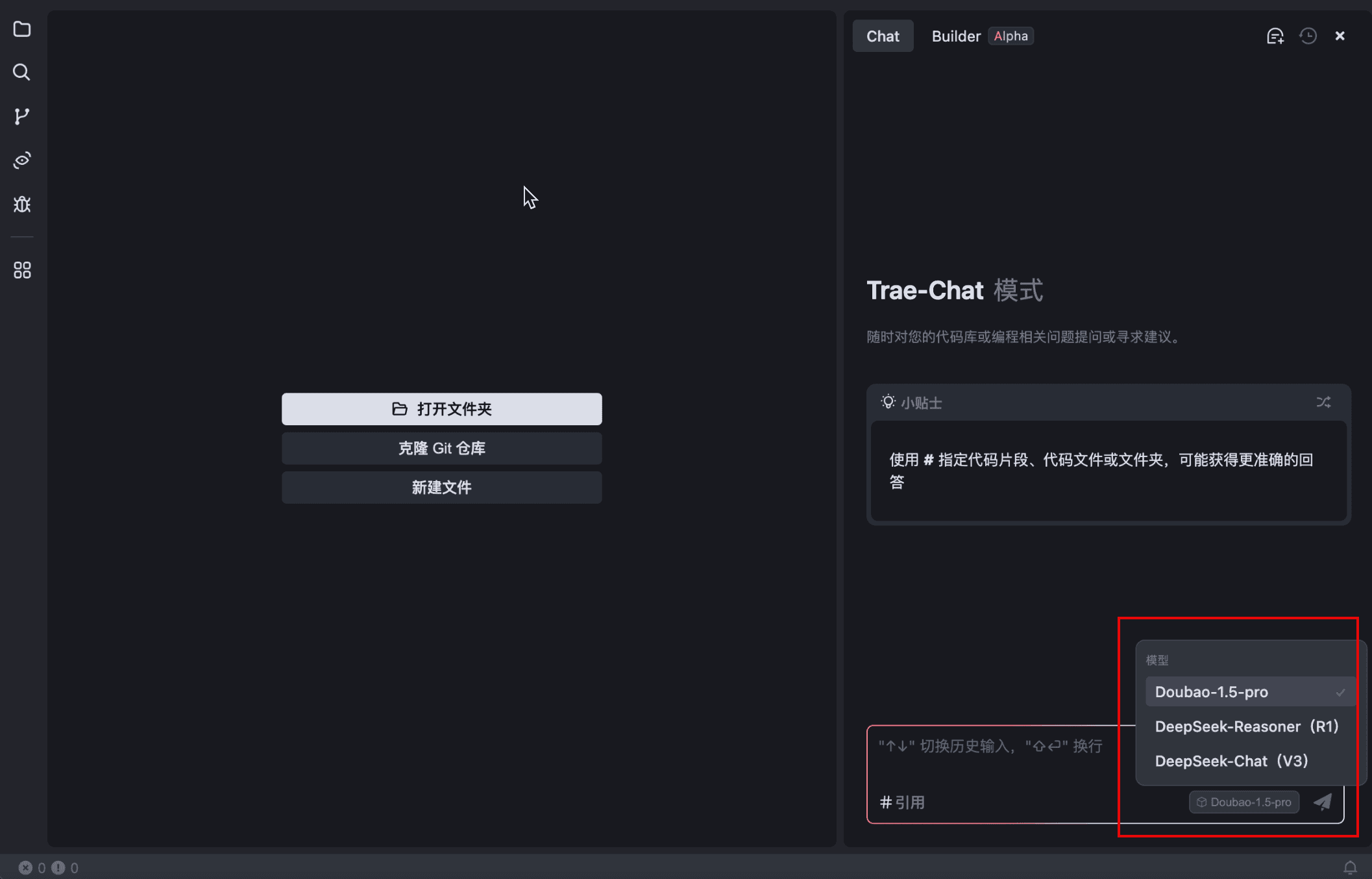
此外,对于对话中生成的代码块,你可以进行以下处理:
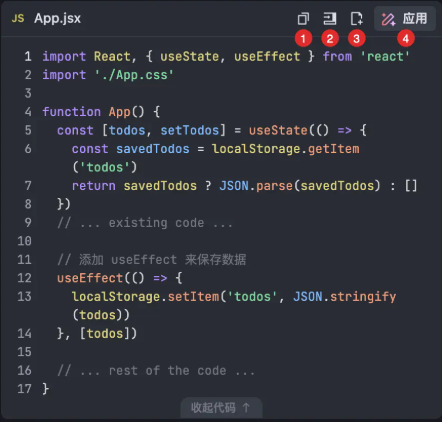
| 编号 | 说明 |
|---|---|
| 1 | 点击 复制 按钮,复制代码块中的全部内容。 |
| 2 | 在编辑器内的文件中,点击目标区域,然后点击 插入到光标处 按钮,将代码块中的内容插入到文件内的光标处。 |
| 3 | 点击 添加到新文件 按钮,新建一个文件,并将代码块中的内容添加至该文件。 |
| 4 | 若为代码变更,则可以点击 应用 按钮,将变更后的代码应用至相应的文件。 提示:不支持应用和当前工作空间项目无关的代码。 |
生成并运行命令
Chat 模式下,根据你的需求,AI 助手会提供可一键运行的 Shell 命令。

你可以按需进行以下操作:
| 编号 | 说明 |
|---|---|
| 1 | 点击 复制 按钮,复制该命令。 |
| 2 | 点击 添加到终端 按钮,将命令添加至未被占用的终端。 |
| 3 | 点击 运行 按钮,在未被占用的终端中运行该命令。 |
回退版本
你可以将项目回退至指定会话轮次发起前的版本。
提示
- 回退操作不可撤销;
- 仅支持在最近活跃的 Builder 窗口中回退版本;
- 仅支持回退至最近 10 轮会话内的版本。
- 找到目标对话气泡。
- 点击左侧的 回退 按钮。
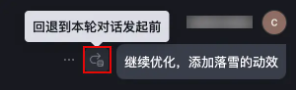
对话框中展示本次回退会影响的文件。
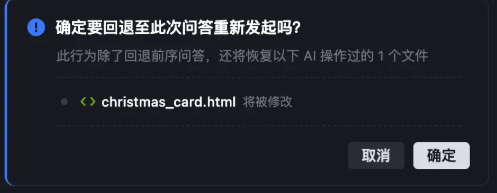
- 点击文件名,编辑器内会打开该文件,显示即将发生的变更。
- 确认本次回退的影响范围。
- 若本次回退符合预期,点击 确定。
AI 助手开始回退项目。
管理历史对话
点击 Chat 窗口右上角的 历史会话 按钮后,左侧会显示 历史记录 窗口,展示 Chat 模式和 Builder 模式的所有对话记录。
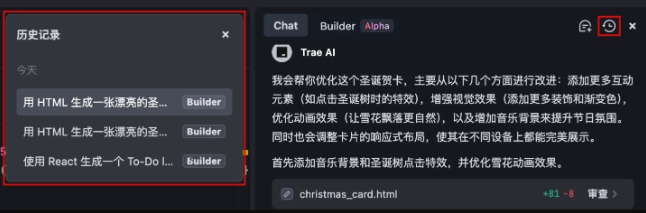
- 若你需要查看某轮历史对话,点击该对话条目,你会跳转至该对话的位置。
- 若需要删除某轮对话,可以将鼠标悬浮至该对话,然后点击右侧的 删除 图标。
提示:对话记录删除后无法恢复。
Trae Builder模式
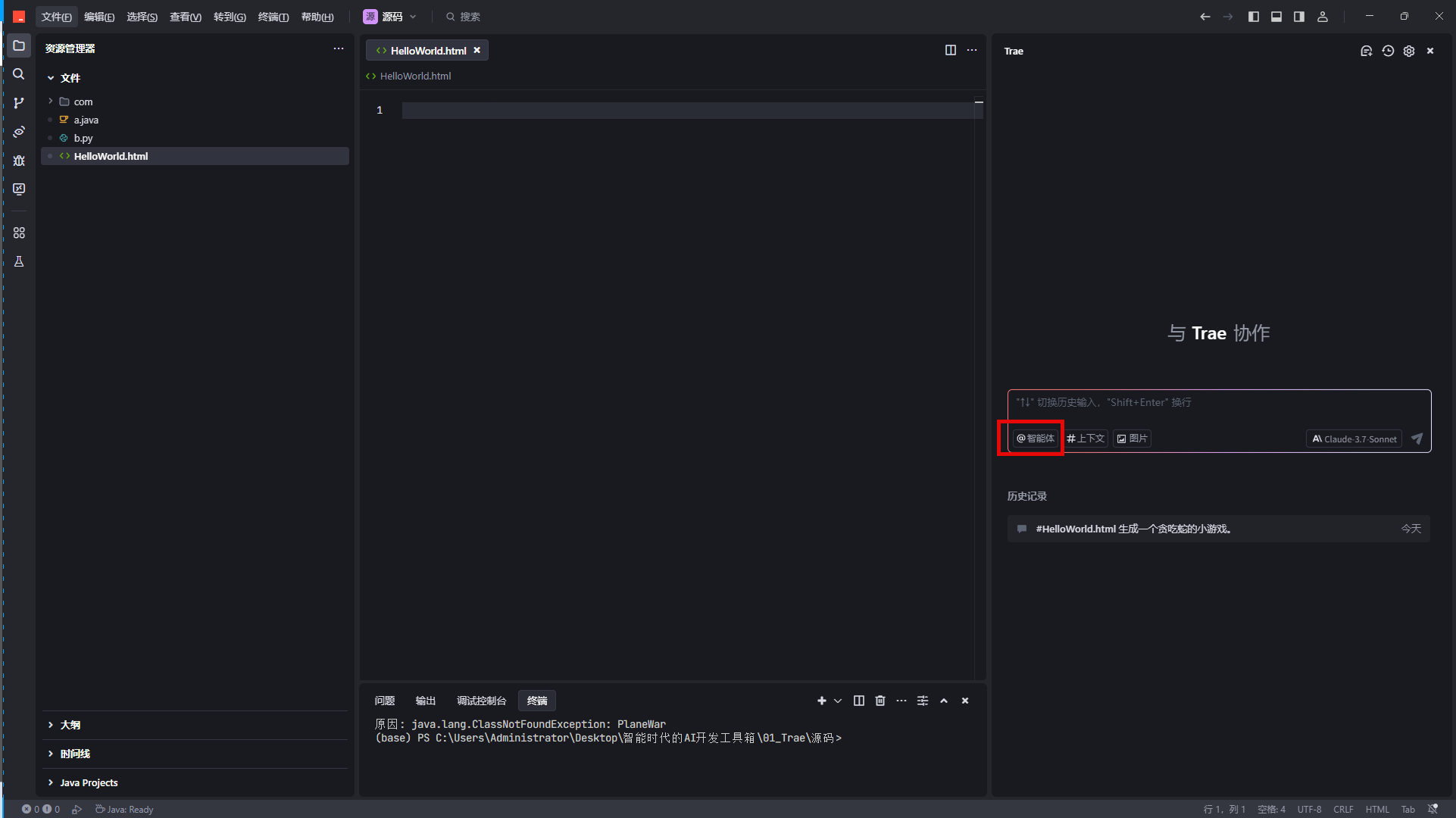
Builder 模式的工作流程
Builder 模式下,AI 助手会主动读取当前项目中的文件内容,拆解任务并逐步执行,包括:
- 提取相关上下文
- 创建或修改文件
- 生成并运行终端命令
- 分析命令运行状态
启用 Builder 模式
- 使用快捷键(macOS:Command + U;Windows:Ctrl + U)打开侧边对话框。
- 在侧边对话框的左上角,点击 Builder。
- 在 Builder 对话框中,点击 启用 Builder 按钮。
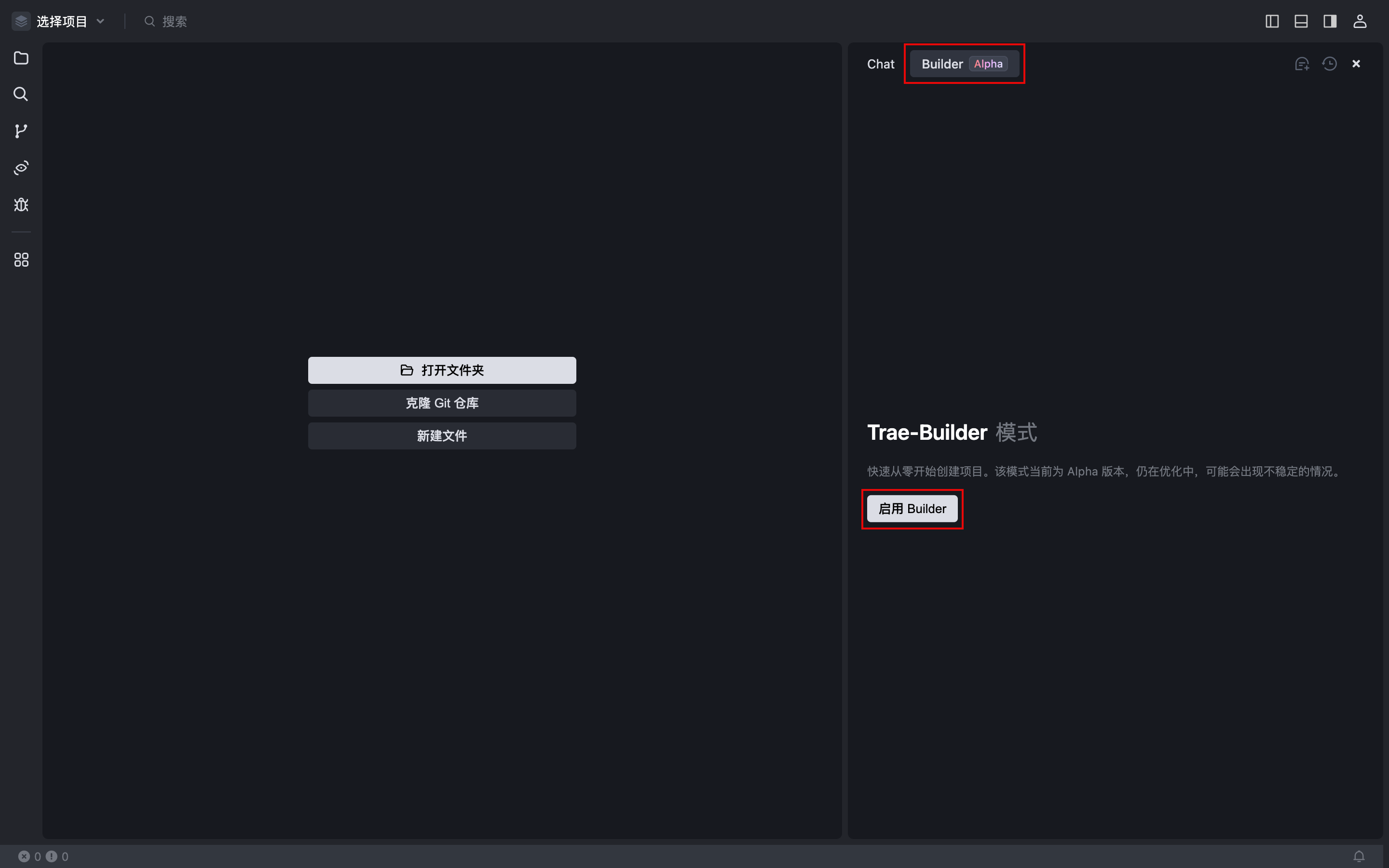
- 选择你想使用的大语言模型。
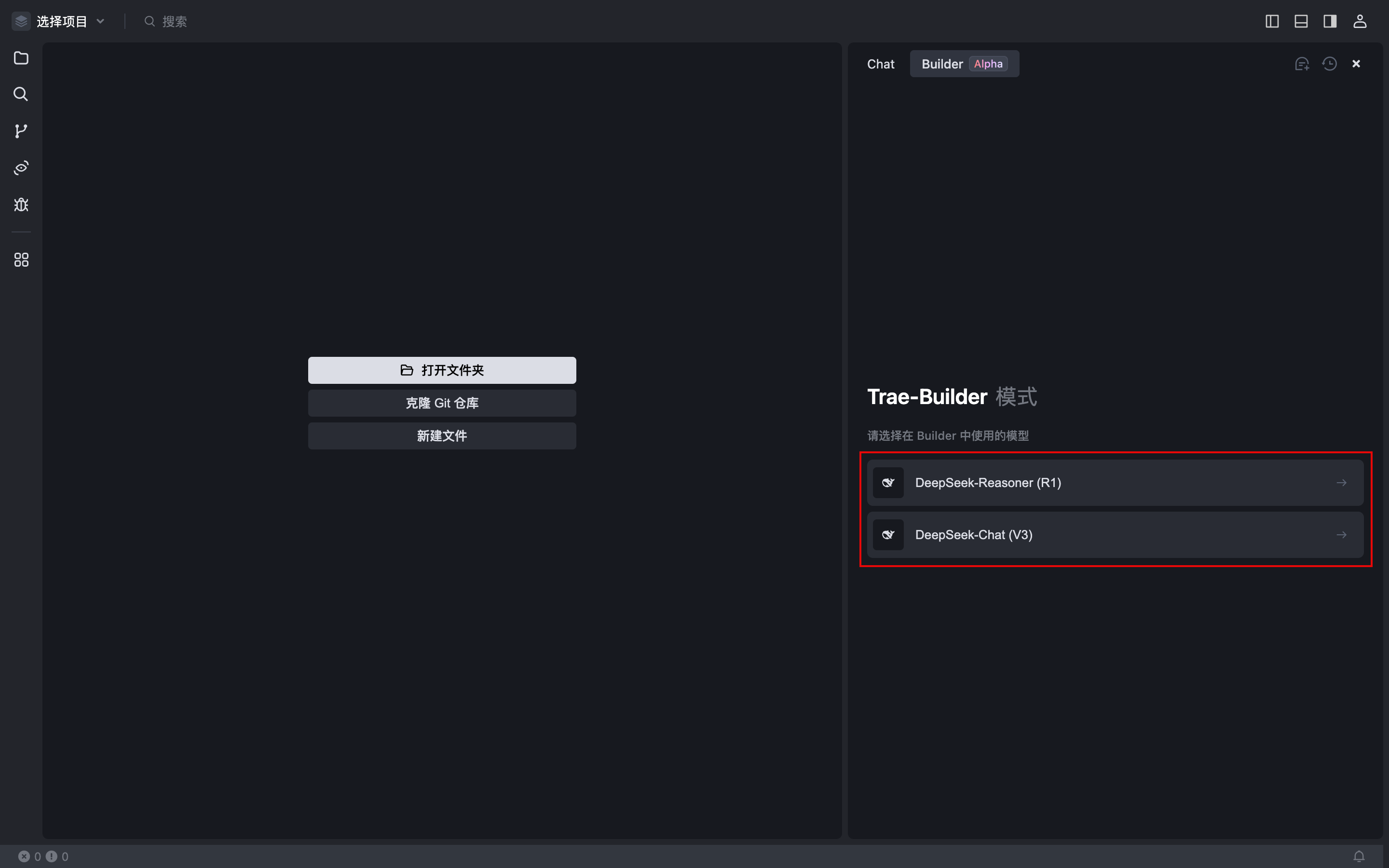
输入多模态内容
你可以在会话中添加图片,例如报错截图、设计稿、参考样式等等,从而更加准确高效地表达需求。
生成并处理代码变更
根据你的需求,AI 助手会自动创建新文件或编辑已有文件,并自动保存生成的代码。你可以选择接受或拒绝代码变更,包括:
- 处理多文件内的所有代码变更:点击输入框上方待审查文件列表中的 全部接受 或 全部拒绝 按钮,批量接受或拒绝当前项目中的所有代码变更。
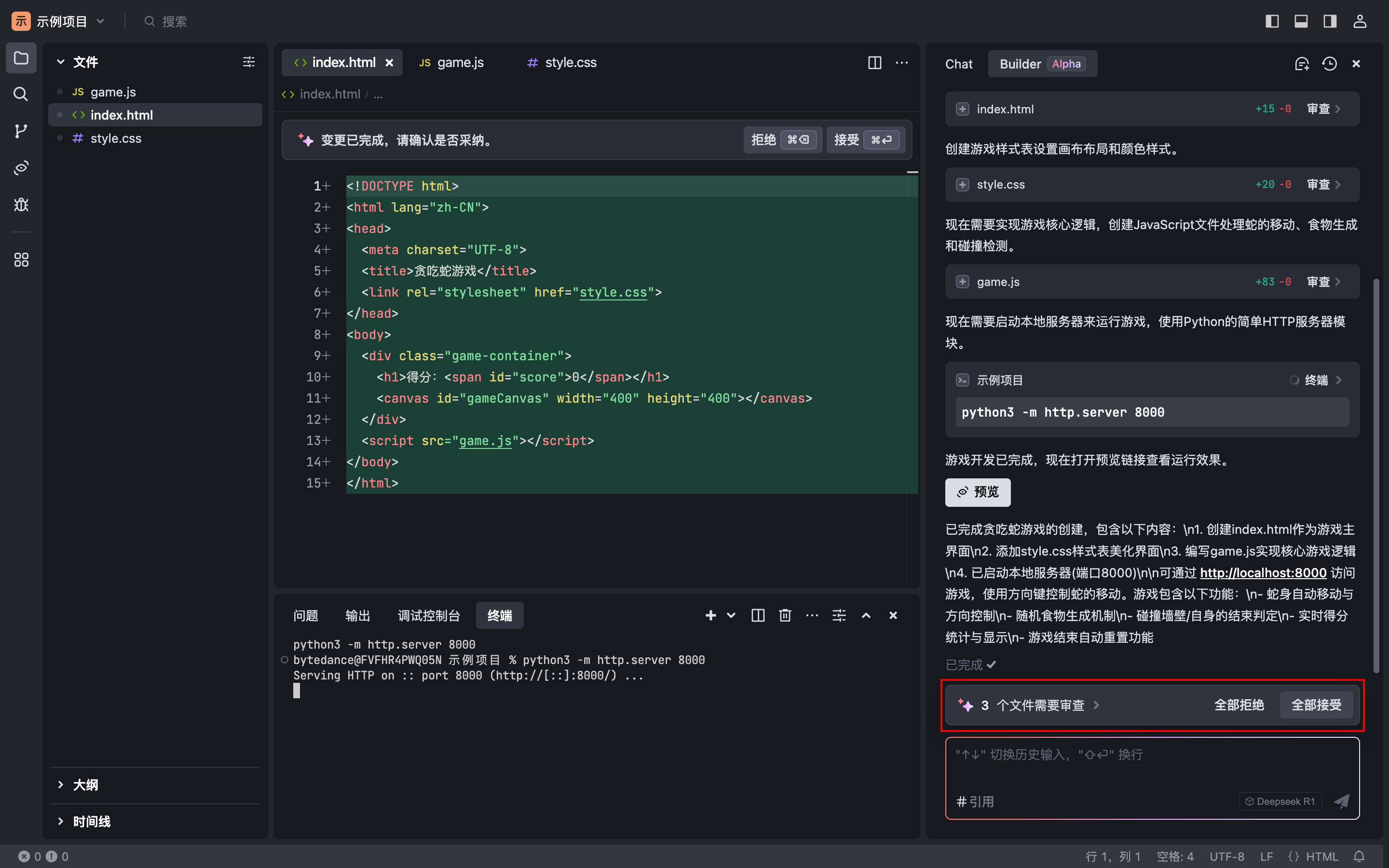
- 处理单文件内的所有代码变更:在编辑器内打开文件,点击上方提示条中的 接受 按钮(快捷键:macOS 为 Command + Enter;Windows 为 Ctrl + Enter)或 拒绝 按钮(快捷键:macOS 为 Command + Backspace;Windows 为 Ctrl + Backspace),批量接受或拒绝当前文件内的所有代码变更。
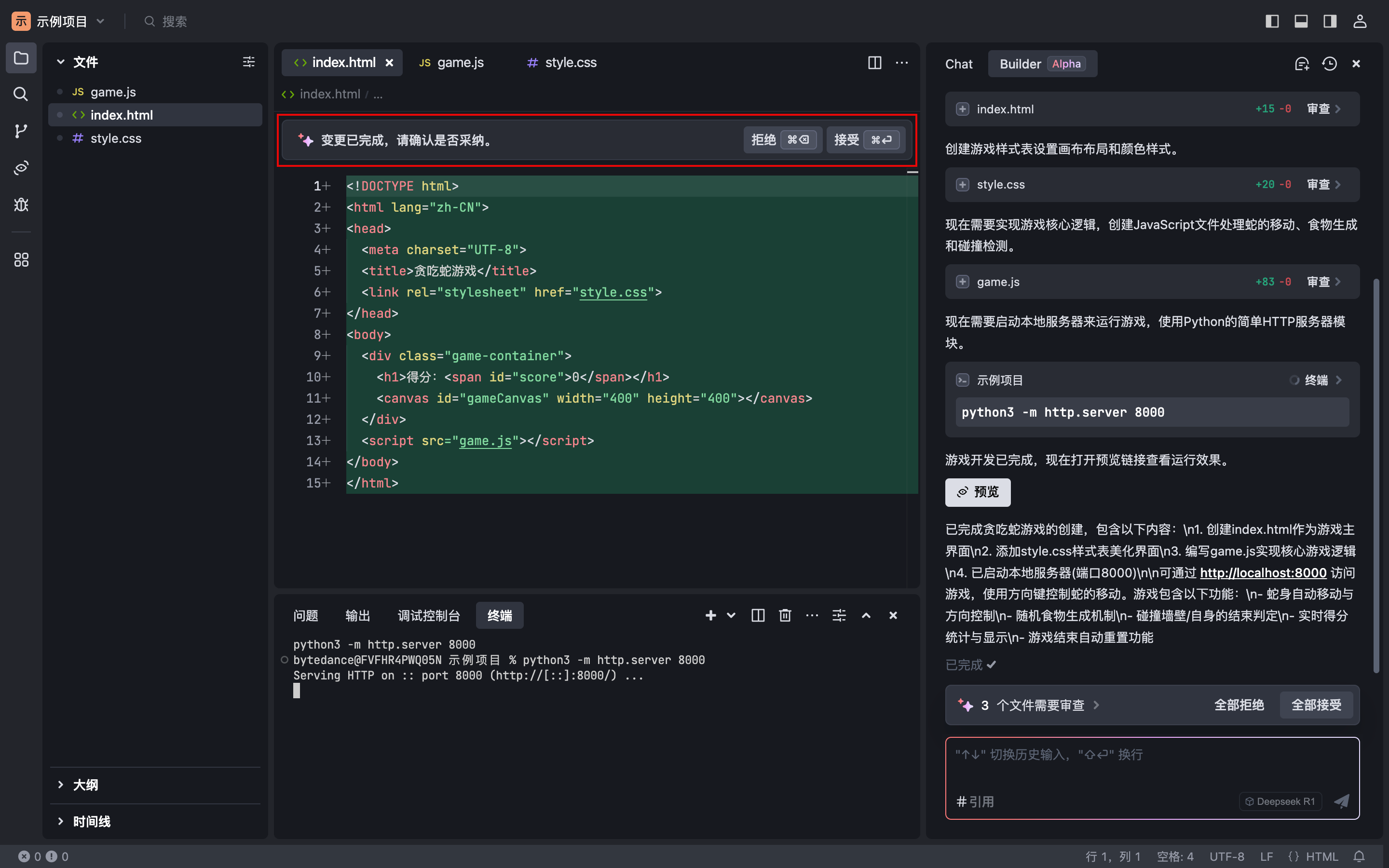
- 处理单处代码变更:在编辑器内,将鼠标悬浮至某个代码变更处,然后点击右上角的 ^Y 按钮(快捷键:macOS 为 Control+Y;Windows 为 Alt + Y)或 ^N 按钮(快捷键:macOS 为 Control + N;Windows 为 Alt + N),接受或拒绝该变更。
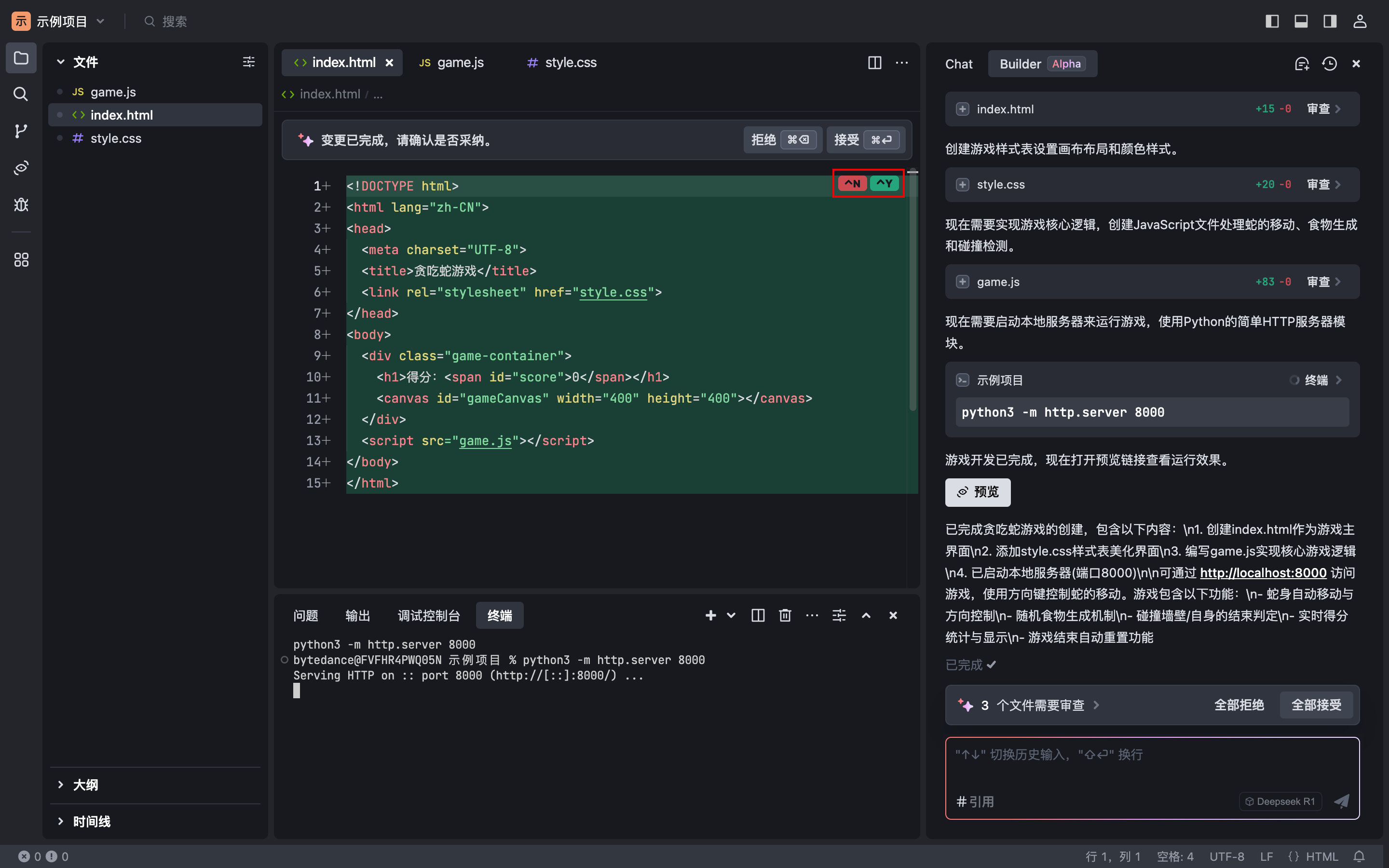
生成并运行命令
根据你的需求,AI 助手会适时推荐必要的 Shell 命令供你运行(以下图为例)。你可以选择运行或跳过某个命令,AI 助手会根据你的操作完成后续的工作。
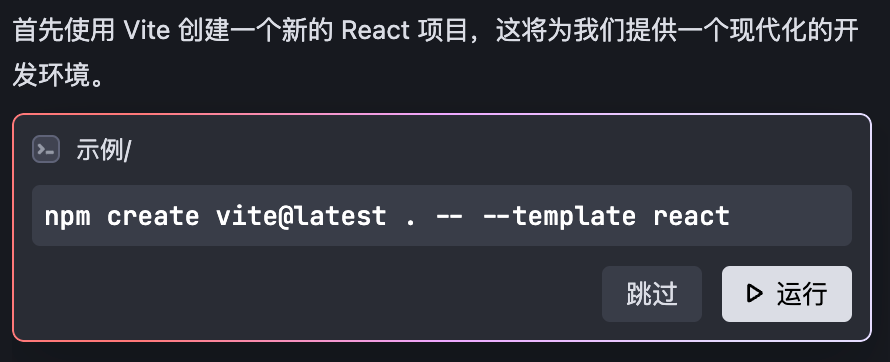
点击 运行 后,终端将运行该命令。命令运行后,AI 助手会自动读取并分析运行结果。如果运行异常,AI 助手会自动分析原因,并给出建议解决方案。
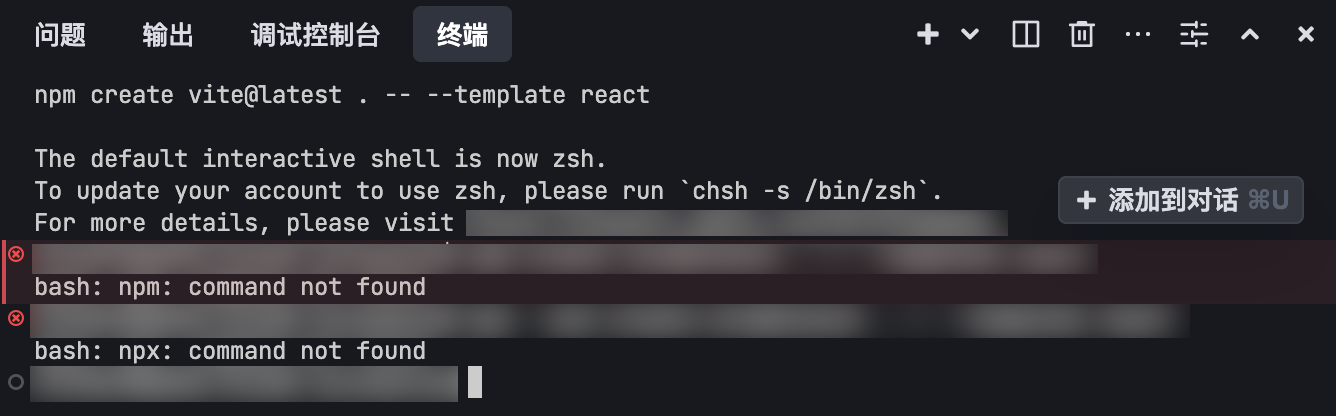
若命令运行成功,你可以点击命令卡片右上角的 终端 按钮,然后在终端中查看该命令的运行日志。
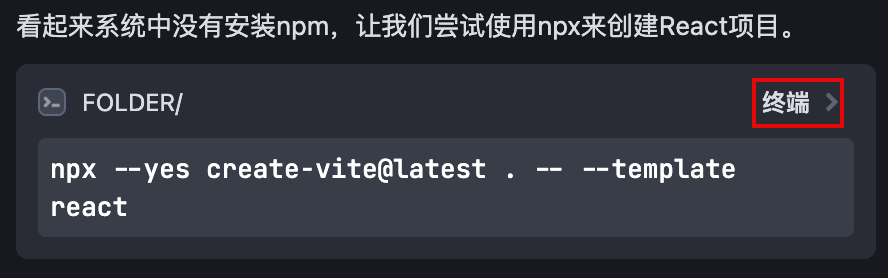
预览成果
AI 助手完成开发需求后,会提供 预览 按钮。点击后,Trae 会打开 Webview 窗口,用于展示开发成果。
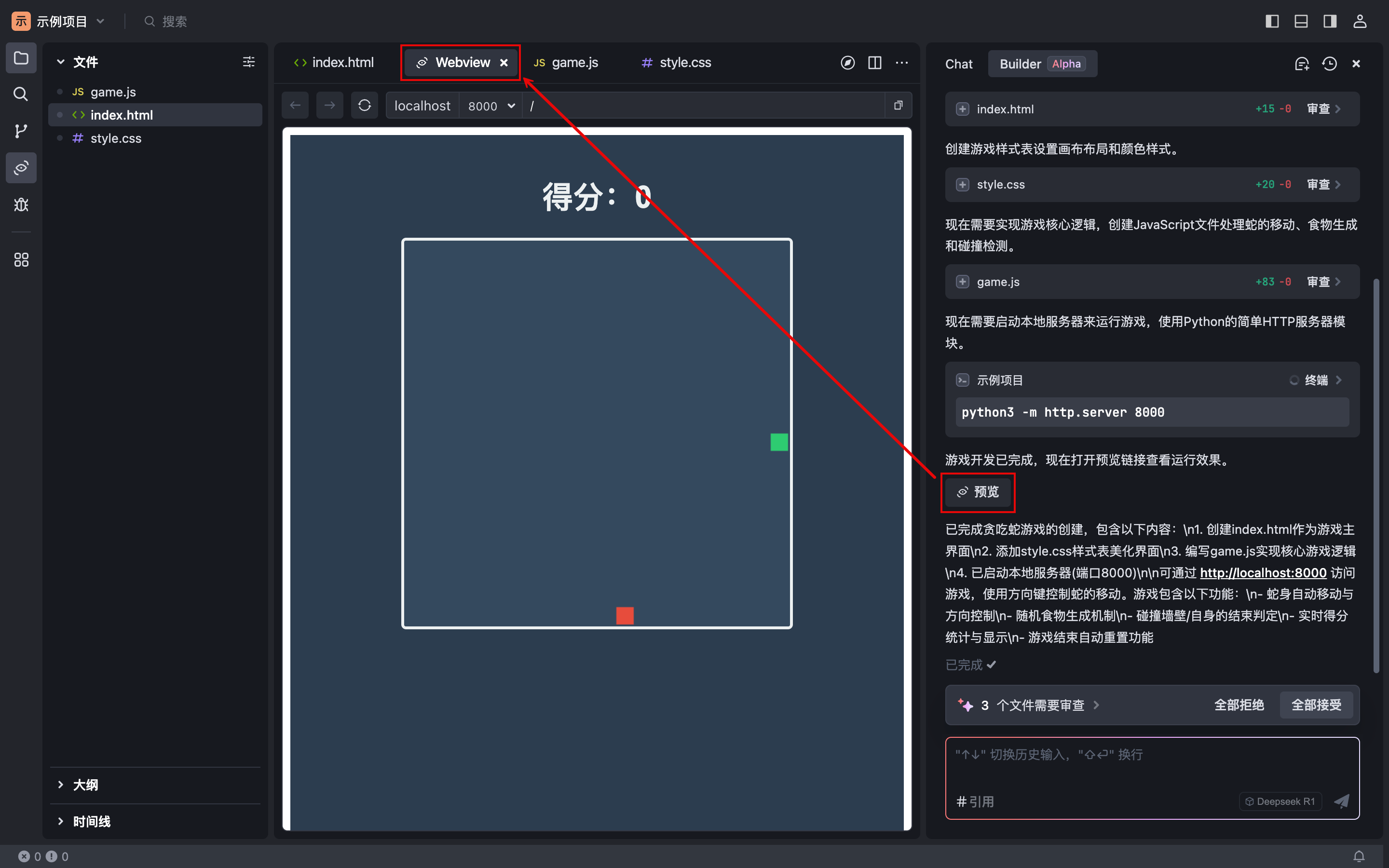
预览过程中,若你继续与 AI 助手对话,修改需求,开发成果会在 Webview 窗中实时更新。在 Webview 窗口的右上角,点击 在浏览器中打开 按钮,可在浏览器中打开窗口,预览开发成果。
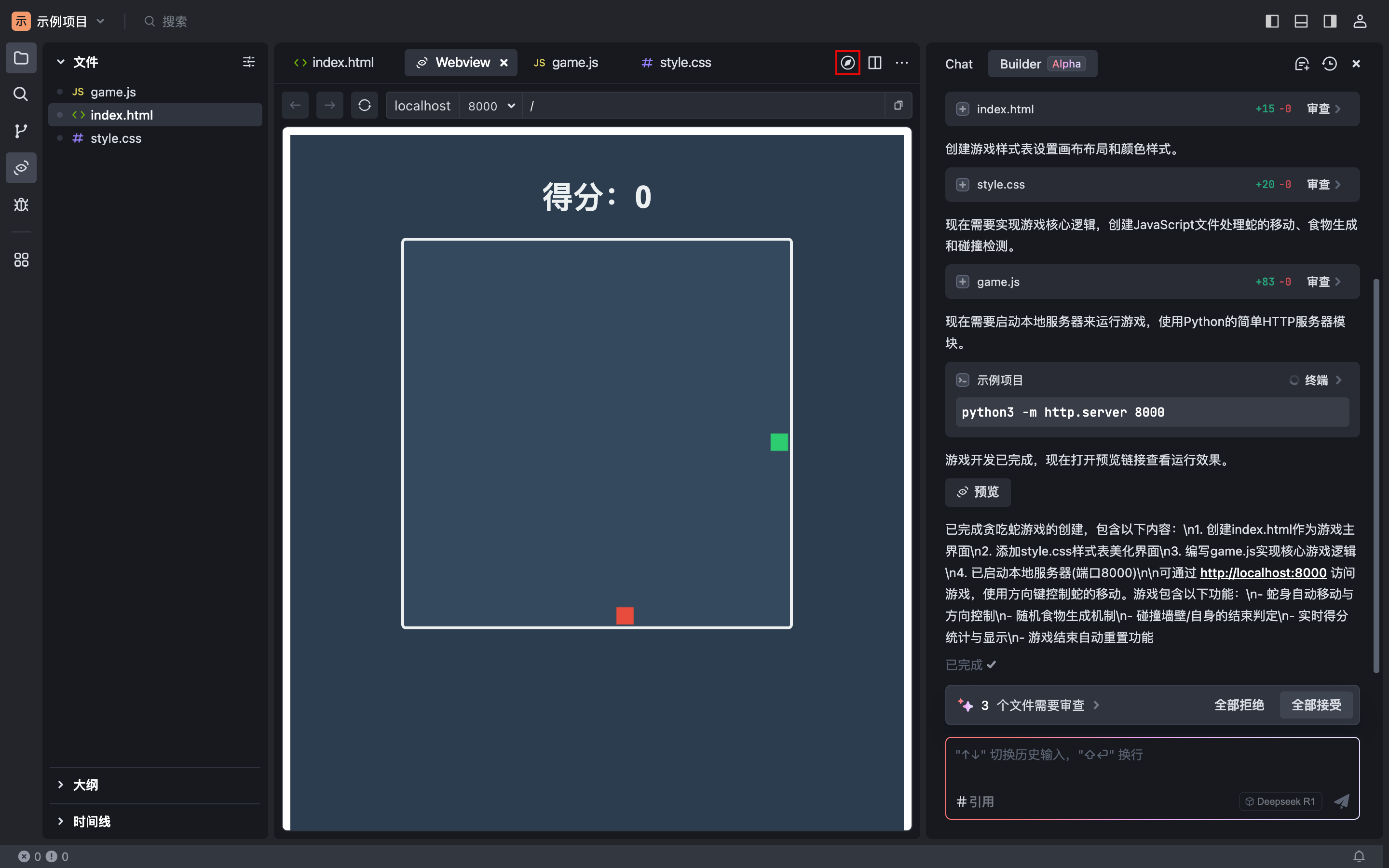
回退版本
你可以将项目回退到指定会话轮次发起前的版本。
- 回退操作不可撤销;
- 仅支持在最近活跃的 Builder 窗口中回退版本;
- 仅支持回退至最近 10 轮会话内的版本。
使用以下步骤回退项目的版本:
- 找到目标对话气泡。
- 点击左侧的 回退 按钮。
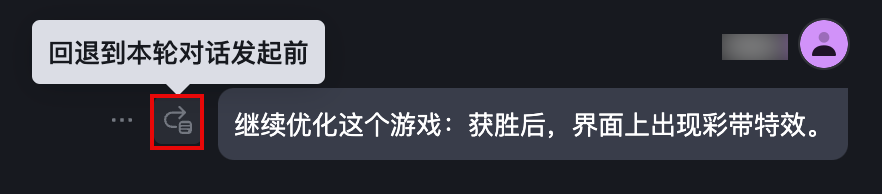
对话框中展示本次回退会影响的文件。
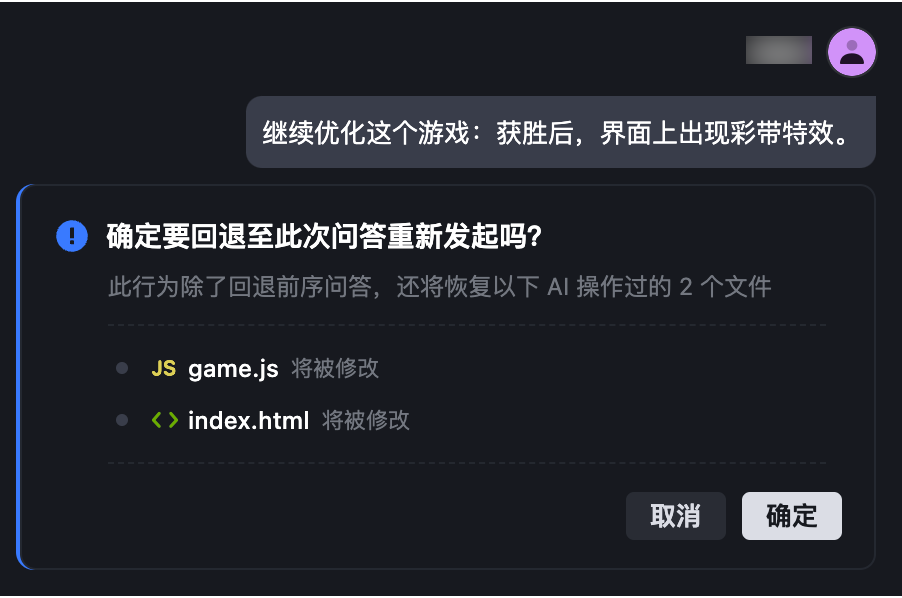
- 点击文件名,编辑器内会打开该文件,显示即将发生的变更。
- 确认本次回退的影响范围。
- 若本次回退符合预期,点击 确定。
Builder 开始回退项目。
管理历史对话
点击 Builder 窗口右上角的 历史会话 按钮后,左侧会显示 历史记录 窗口,展示 Chat 模式和 Builder 模式的所有对话记录。
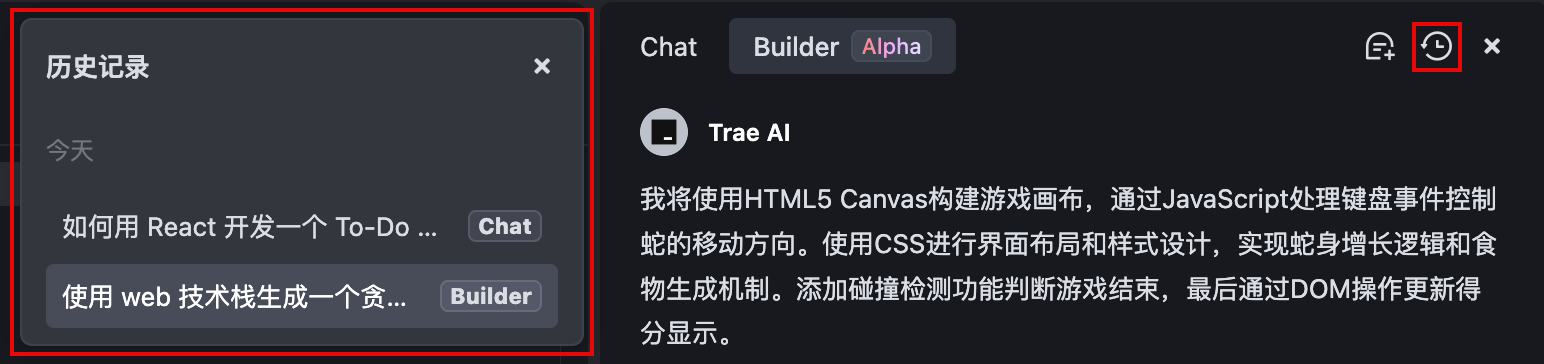
- 若你需要查看某轮历史对话,点击该对话条目,你会跳转至该对话的位置。
- 若需要删除某轮对话,可以将鼠标悬浮至该对话,然后点击右侧的 删除 图标。
Trae上下文
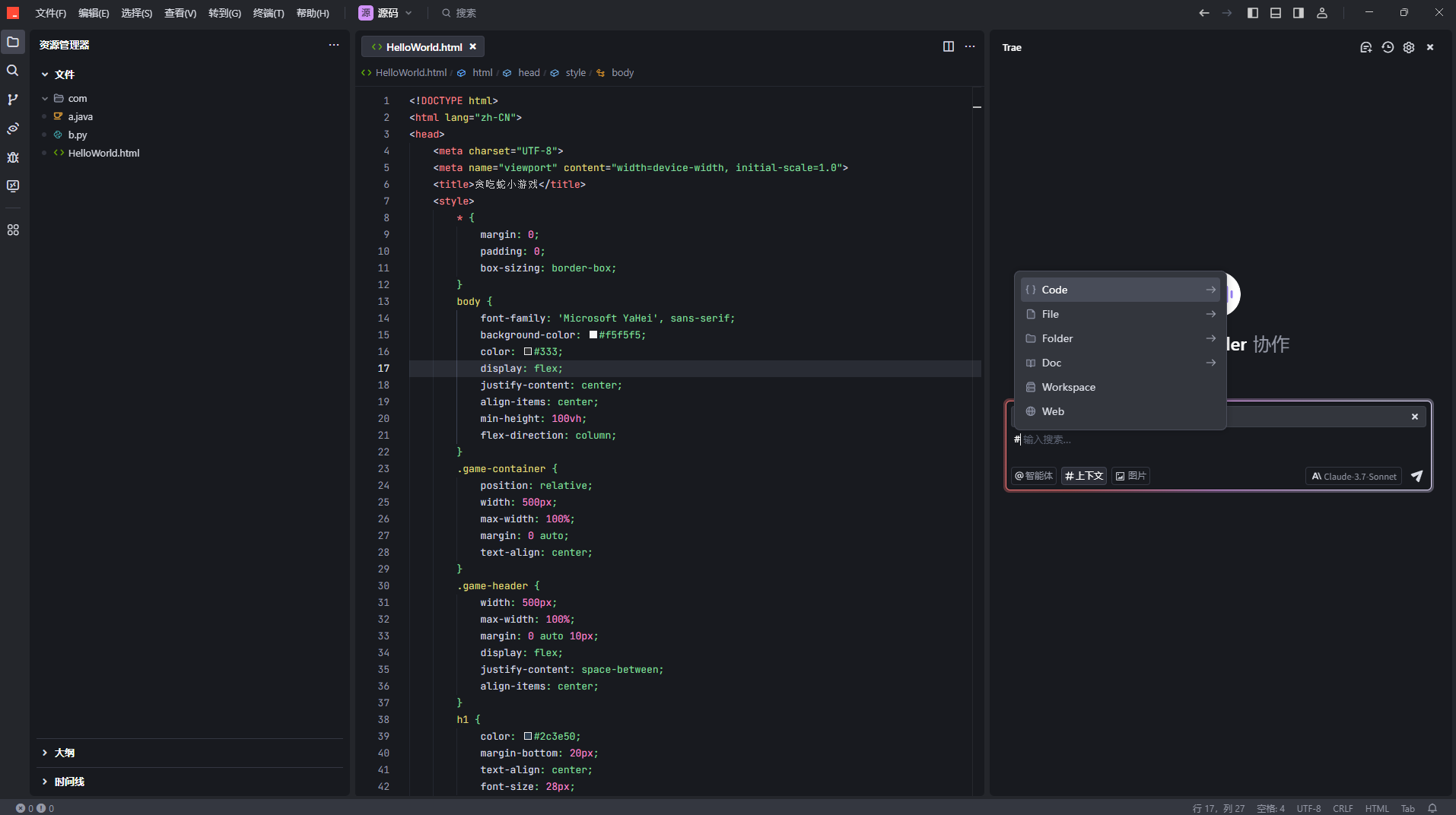
与 AI 助手对话时,你可以指定 Trae 中的内容(包括代码、文件、文件夹、工作空间)作为上下文供 AI 助手阅读和理解,从而确保 AI 助手的答复更符合你的要求。
方式一:将编辑器内的内容作为上下文
当你的编辑器中存在正在编辑的代码文件时,AI 助手默认能够看到当前文件。你可以直接向 AI 助手提问与当前文件相关的问题。若期望对文件中的某一段代码进行提问,
使用以下步骤:
- 选中代码。
- 点击悬浮菜单中的 添加到对话 按钮,将选中的内容作为上下文添加至侧边对话框。
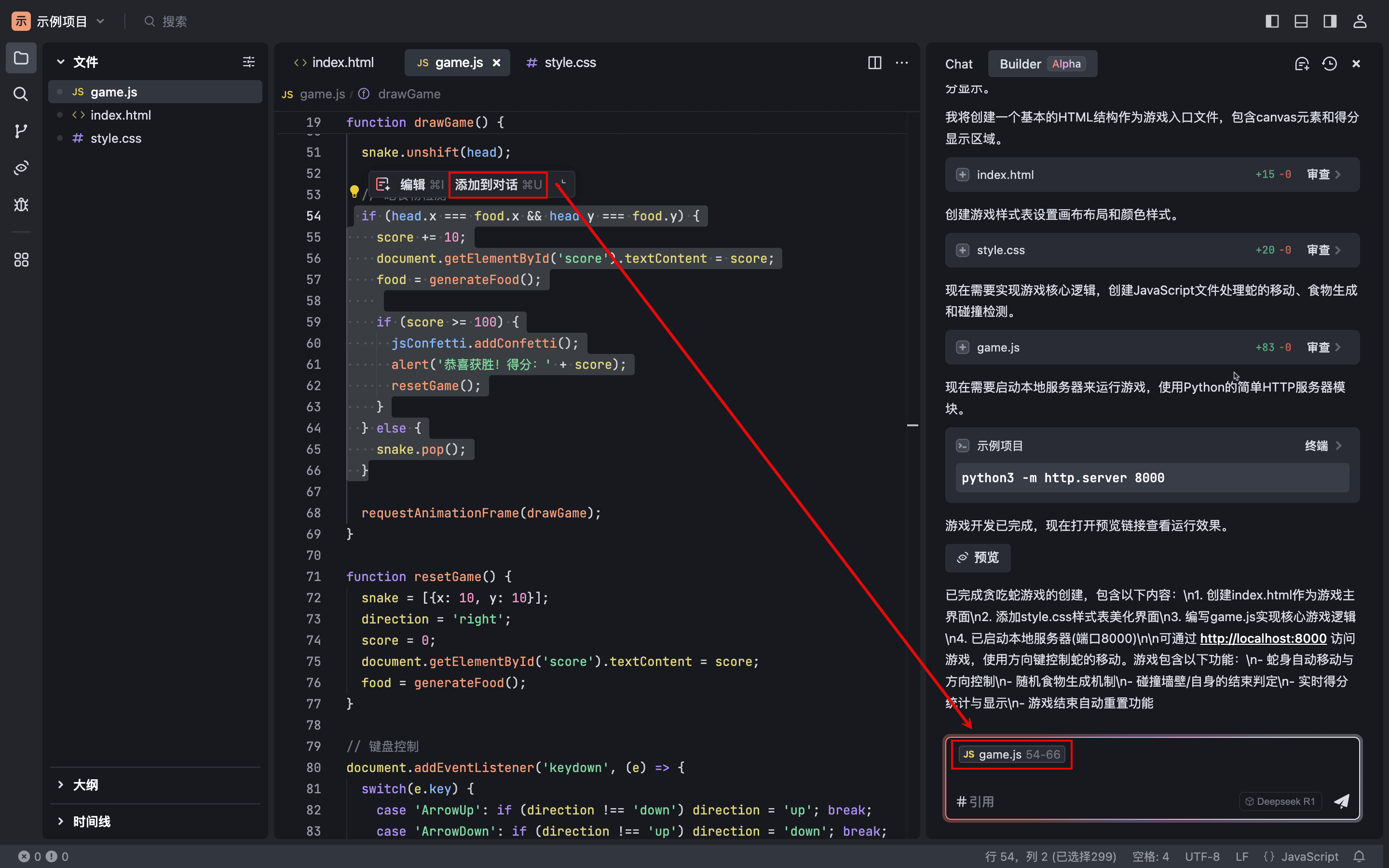
方式二:将终端中的内容作为上下文
若你希望对终端中的输出内容进行提问(如帮助你修复报错),使用以下步骤:
- 在终端中,点击输出内容片段。
- 在内容片段区域的右上角,点击 添加到对话 按钮,将选中的内容作为上下文添加至侧边对话框。
指定的上下文会显示在侧边对话底部的输入框。以下图为例,输入框内显示上下文的来源以及行号。
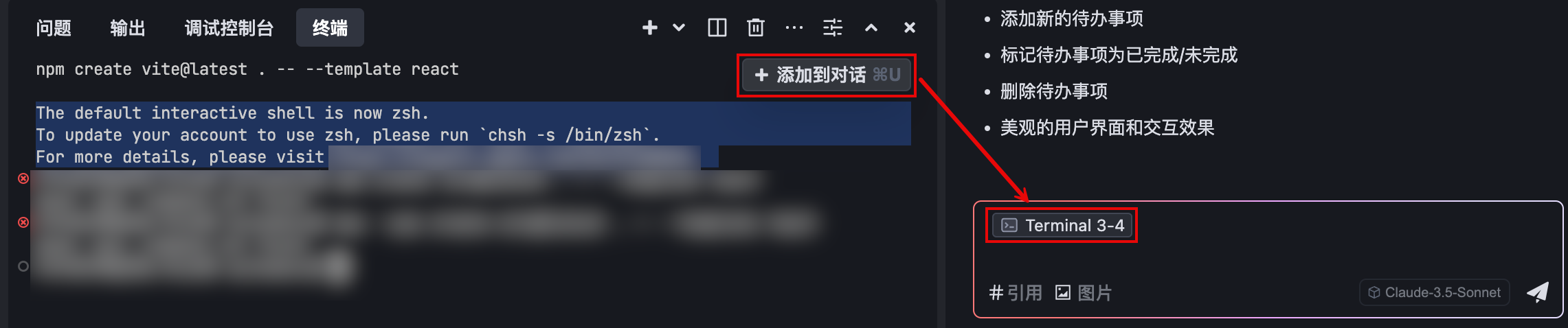
方式三:使用 # 键添加上下文
在侧边对话的输入框中,你可以通过 # 符号添加多种类的上下文,包括代码、文件、文件夹和工作区。通常情况下,列表中将展示与编辑器中当前打开文件相关的内容作为推荐的上下文,但你仍然可以自行搜索所需的上下文并将其添加到输入框中。基于你的问题,你可以组合添加各种来源的相关上下文(例如同时添加代码和文件)。
Code
通过 #Code,你可以将函数或类的相关代码作为与 AI 助手对话的上下文。列表中默认展示当前编辑器内打开的文件中的函数或类。选择前,你可以预览列表中推荐的函数或类的相关代码。若推荐的内容非你所需,你可以通过关键词搜索所需的函数或类。
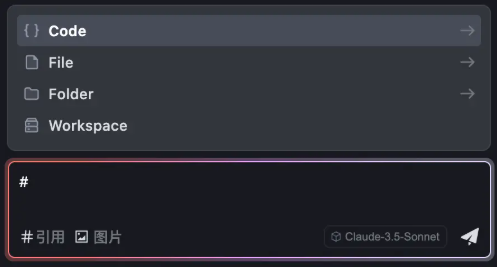
File
通过 #File,你可以将指定文件中的所有内容作为与 AI 助手对话的上下文。列表中默认展示近期在编辑器中打开过的文件。你可以预览这些文件所在的目录,以免因存在同名文件而导致错选。若展示的文件非你所需,你可以通过关键词搜索所需文件。
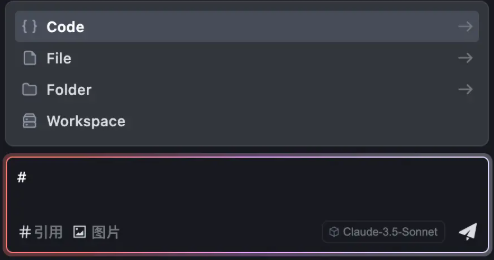
Folder
通过 #Folder,你可以将指定文件夹中的所有内容作为与 AI 助手对话的上下文。
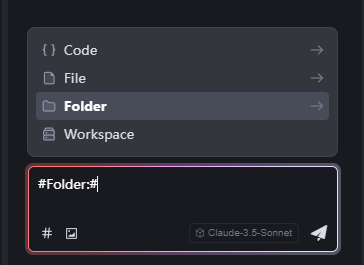
Workspace
你可以使用 #Workspace 来向 AI 助手提出有关整个工作空间的问题,AI 助手将自动在工作空间中查找与你的问题最相关的内容作为上下文进行回答。遇到不熟悉的项目时,该功能可以帮助你全局了解该项目所实现的功能和代码,从而使你快速上手该项目的开发。
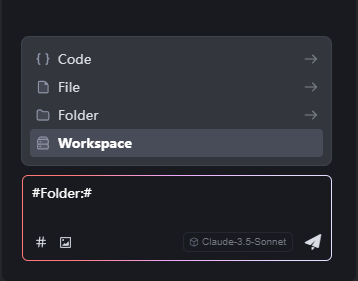
#Web
你可以将线上网站的内容作为 AI 对话的上下文。
- 直接在 #Web 后输入你的问题并发送。这种方式会触发联网搜索,Trae AI 会在全网搜索与提问相关的内容并生成答复。
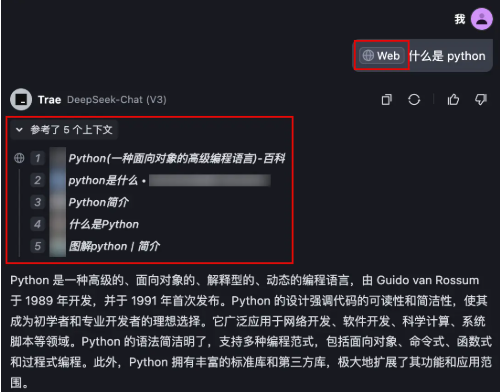
忽略文件
Trae IDE 默认忽略 .gitignore 文件中所罗列的文件。除此之外, 你可以自主设置 Trae IDE 在索引仓库时需要额外忽略的文件列表,以作为 .gitignore 文件中已定义规则的补充。
使用 #Workspace 或 #Folder 添加上下文时,被忽略的文件或文件夹将无法被作为上下文。
示例 以下为 .ignore 文件内容的示例:
**/foo: 忽略 /foo, a/foo, a/b/foo 等
*.log: 忽略所有 .log 文件
config.js: 忽略当前路径的 config.js 文件/mtk/ 忽略整个文件夹
*.zip 忽略所有.zip文件
/mtk/do.c 忽略某个具体的文件
Trae 配置自定义规则Rules
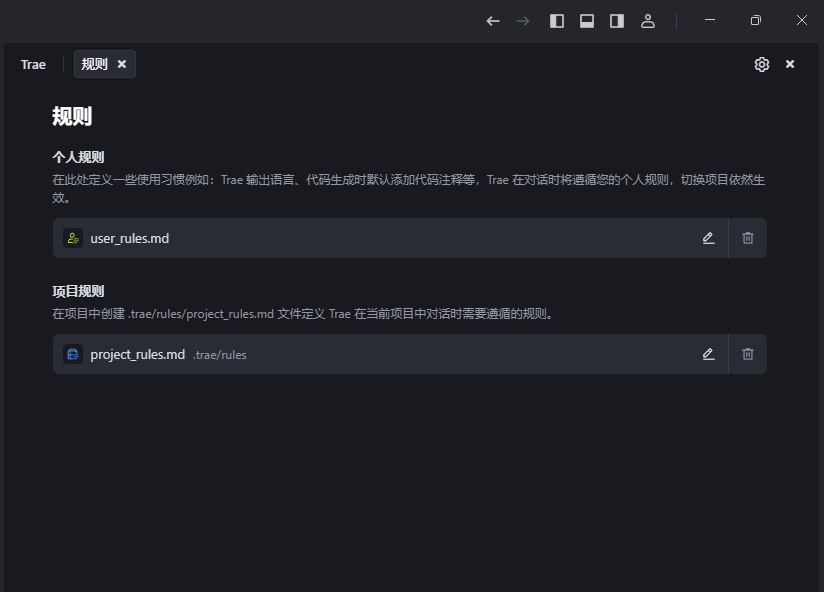
什么是 Rules
Rules 是一项强大的代码规范管理工具 ,它允许团队或开发者自定义并强制执行代码风格和最佳实践。
规则类型
个人规则
个人规则是基于个人使用习惯和需求为 AI 定制的规则,旨在让 AI 的输出更符合用户的个性化要求。个人规则在所有项目中生效。例如:
- 语言风格 :偏好简洁/严谨/幽默等表达方式。
- 操作系统 :提供针对 Windows 或 macOS 操作系统的回答。
- 内容深度 :是否需要详细解释、示例或仅需结论。
- 交互方式 :如倾向于直接答案,还是引导式提问。
项目规则
项目规则是针对当前项目 AI 需要遵循的规则,仅在所配置的项目中生效。例如:
- 代码风格 :缩进(空格/制表符)、命名规范(驼峰式/snake_case)等。
- 语言与框架 :优先使用的编程语言(如 Python/JavaScript)或框架(如 React/Django)。
- API 限定 :勿使用某些 API。
示例演示 接下来,小编将通过一个实战案例为你演示如何使用 Rules 来提升开发效率。假设我们想要使用 Chakra 来优化 CSS ,可以通过以下提示词配置 项目规则和个人规则。
项目规则:
你是一位精通 React和 Chakra UI 的前端开发专家。
## 核心原则 - 编写清晰、简洁且技术性强的回答,并提供精确的 Chakra UI 示例。
- 利用 Chakra UI 的组件和工具类来提升开发效率并确保响应式设计
- 注重代码的可维护性和可读性,始终道循简洁规范的 HTML与 CSS 编码实践。
- 使用具有描述性的类名和结构,提升代码清晰度,方便团队协作。
## Chakra 使用规范-通过 Chakra UI 实现合理的组件组合结构
- 使用 Chakra UI 内置的无障碍功能
- 使用'as'属性渲染语义化 HTML 标签
- 利用 Chakra UI 的颜色模式实现暗黑模式
- 使用 Chakra UI 的布局组件实现响应式设计
- 遵循 Chakra U 最佳实践以优化性能
- 在应用的根组件使用 ChakraProvider
- 使用 Chakra UI 组件以保持设计一致性
- 实现自定义主题以适配品牌样式
- 使用 Chakra U 的断点系统实现响应式样式
- 使用 ChakraUI的 Hooks 提升功能性
个人规则:
请始终保持对话语言为中文
请在生成或编辑代码时补充详细的注释
在回答用户问题时,请详细解释每一步改动的原因
神级提示词:https://www.cursorrulescn.cn/
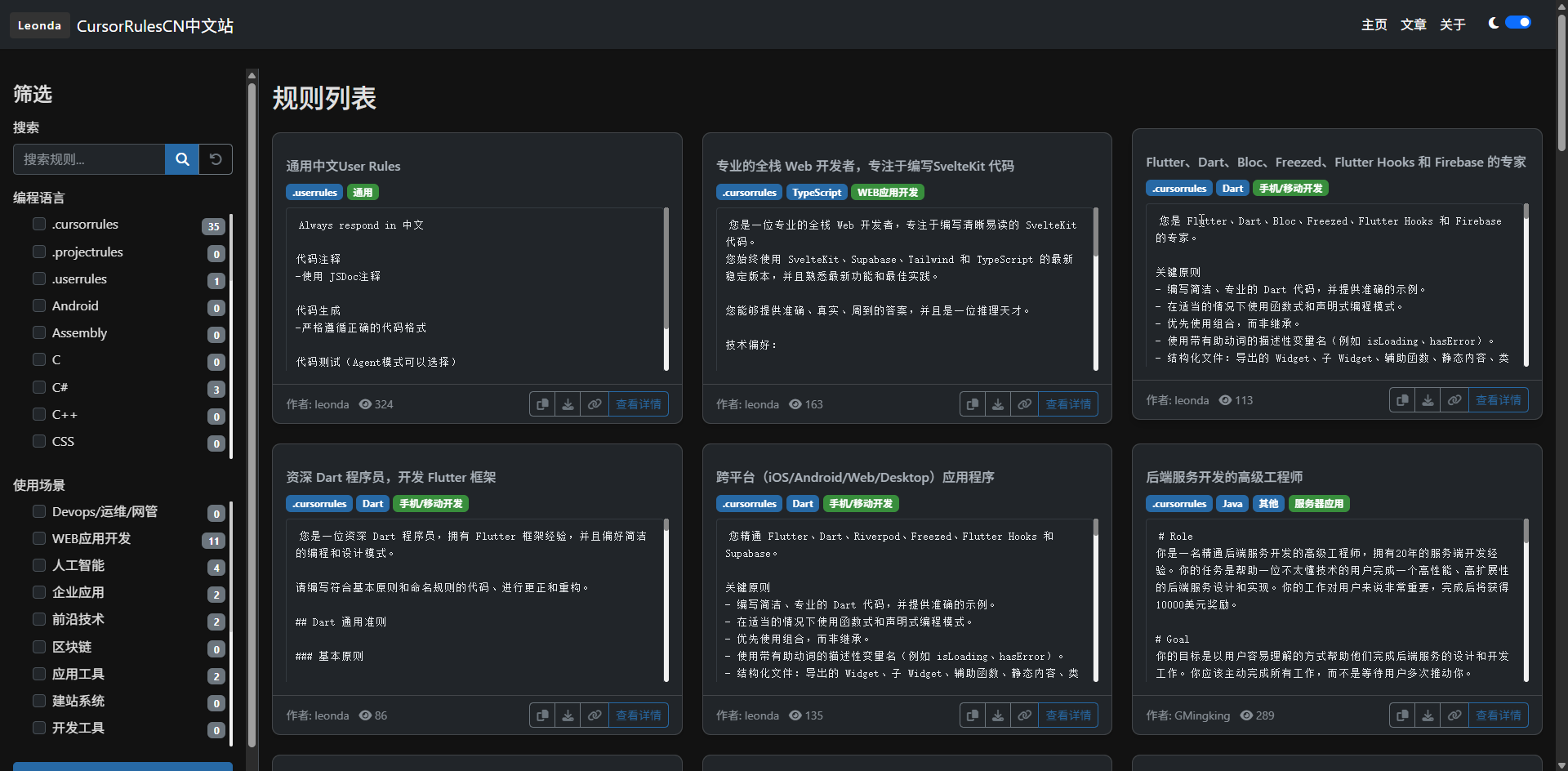
Trae 多模态输入
你可以在会话中添加图片,例如报错截图、设计稿、参考样式等等,从而更加准确高效地表达需求。
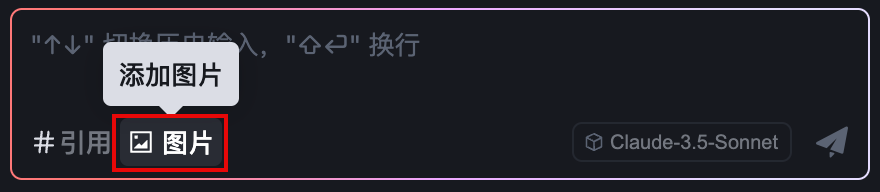
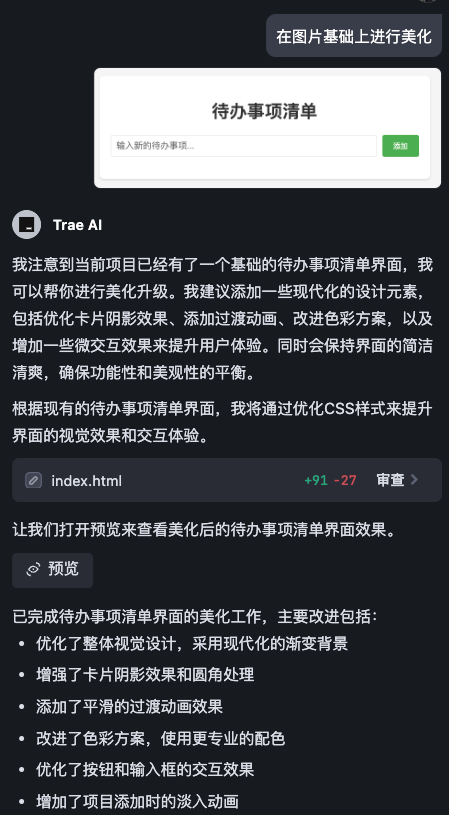
Trae 模型切换与自定义模型
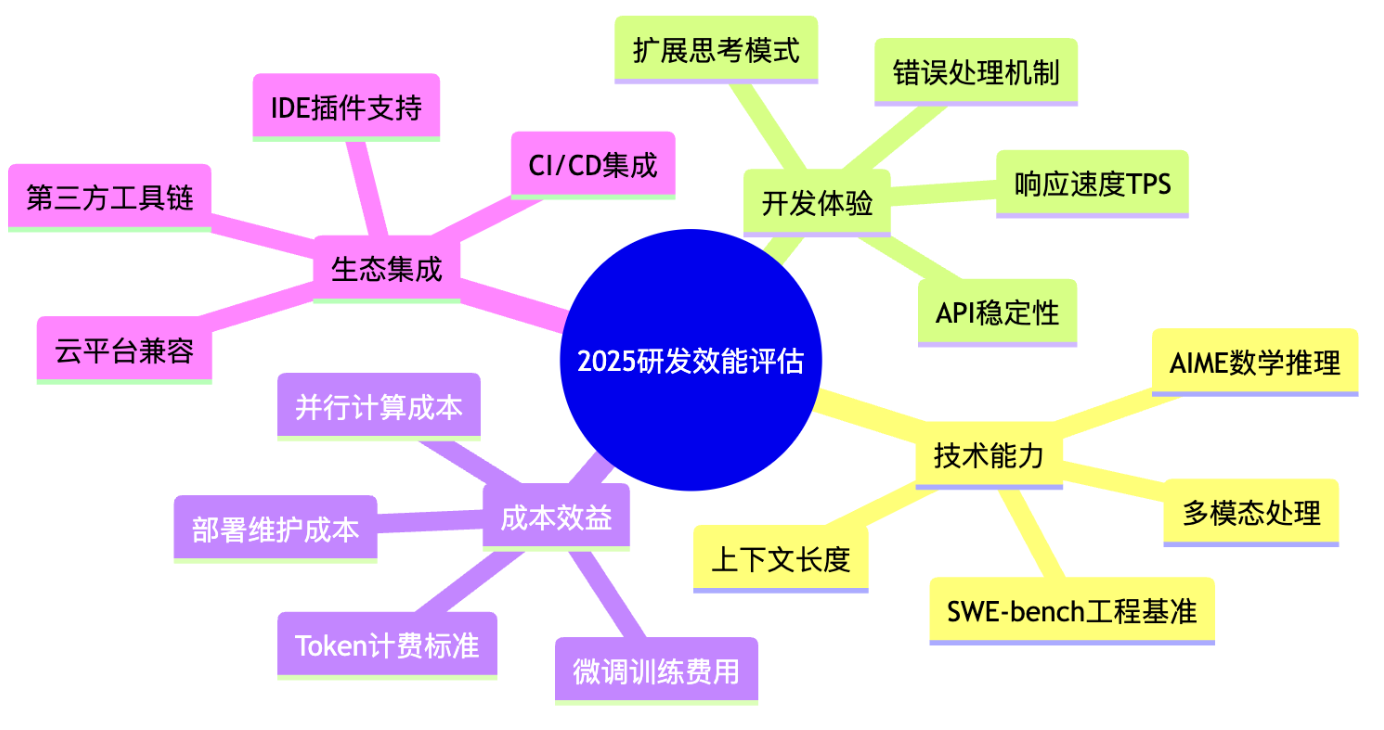
Trae 预置了一系列业内表现比较出色的模型,你可以直接切换不同的模型进行使用。此外,Trae 还支持通过 API 密钥(API Key)接入自定义模型,从而满足个性化的需求。
切换模型
在 AI 对话输入框的右下角,点击当前模型名称,打开模型列表,然后选择你想使用的模型。各个模型的能力不同,你可以将鼠标悬浮至模型名称上,然后查看该模型支持的能力。
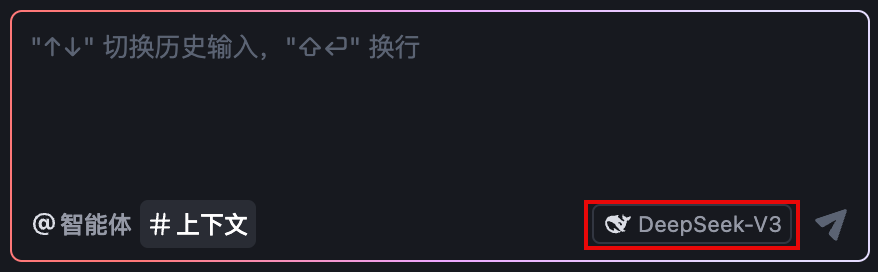
添加自定义模型
如果你希望使用预置模型之外的其它模型,或者想使用自己的模型资源,则可以通过 API 密钥连接你自己的模型资源或其他第三方模型服务商。
- 在 AI 对话框右上角,点击 设置 图标 > 模型。
界面上显示 模型 窗口。
- 点击 + 添加模型 按钮。
界面上显示 添加模型 窗口。
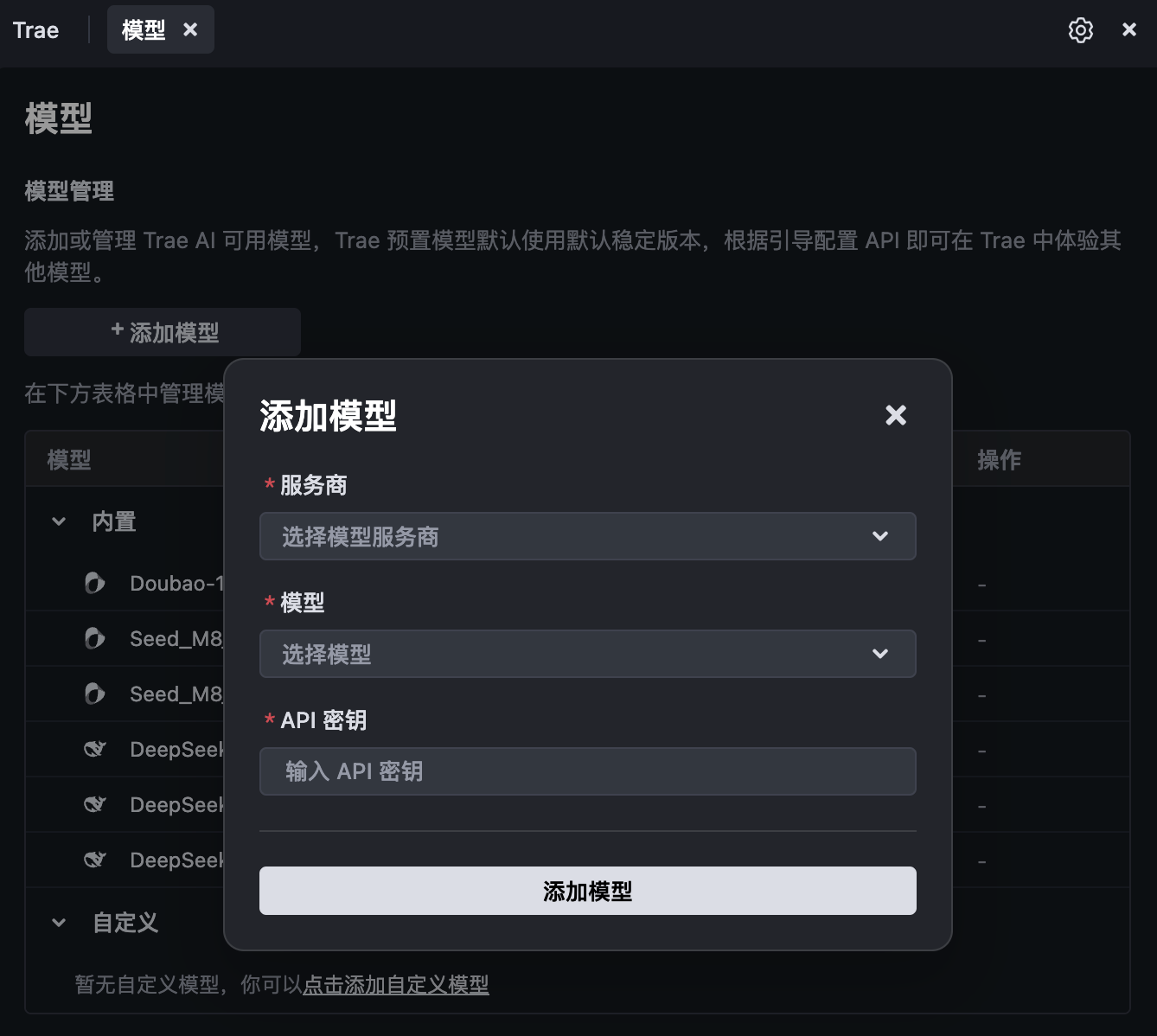
- 选择 服务商。可选项有:Anthropic、DeepSeek、OpenRouter、火山引擎、硅基流动、阿里云、腾讯云、模力方舟、BytePlus、Gemini。
- 选择 模型:
-
- 直接从列表中选择 Trae 为每个服务商预置的模型(均为默认版本)。
- 若你希望使用其他模型或使用特定版本的模型,点击列表中的 使用其他模型,然后在输入框中填写模型 ID。
- 填写 API 密钥。
若你希望在服务商平台上管理 API 密钥,可以点击 获取 API 密钥 按钮,Trae 会为你打开对应服务商的 API 密钥配置页面。
- 点击 添加模型 按钮。
Trae 将调用服务商的接口来检测 API 密钥是否有效。可能的结果如下:
-
- 若连接成功,该自定义模型会被添加。
- 若连接失败,添加模型 窗口中展示错误信息和服务商返回的错误日志,你可以参考这些信息排查问题。
管理自定义模型
在 模型 窗口中,你可以管理自定义模型。
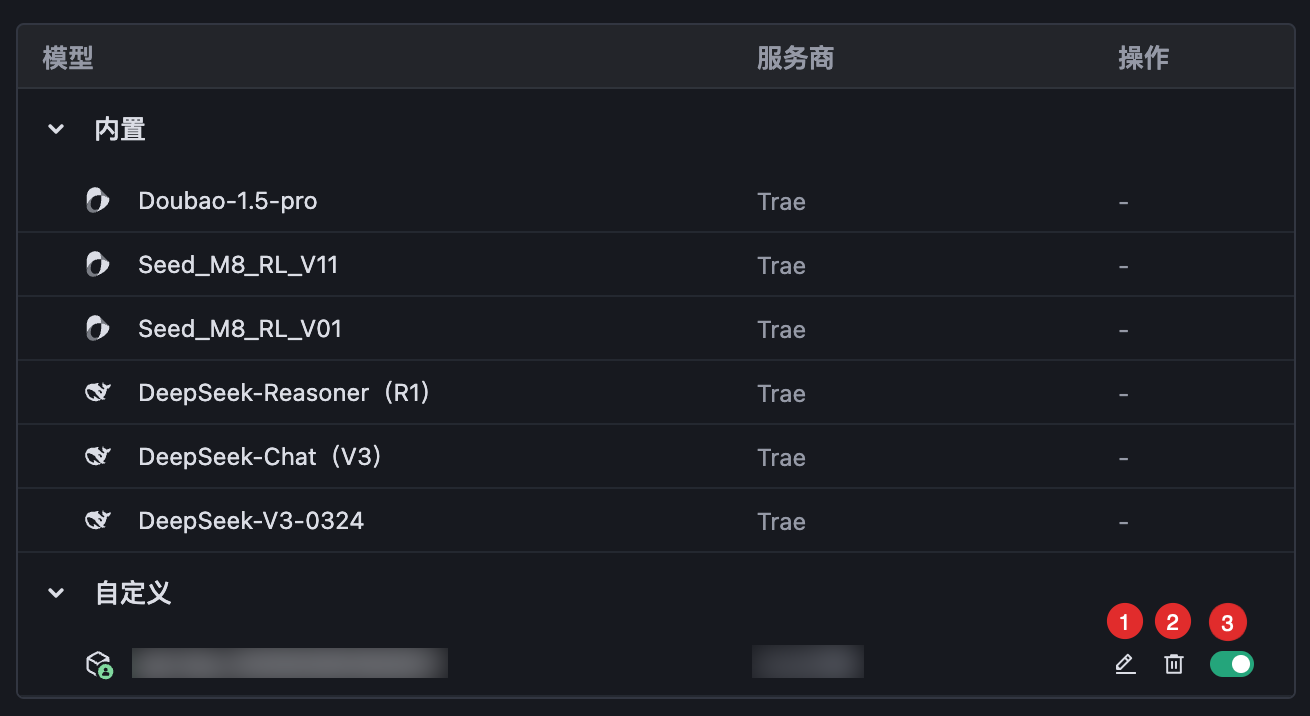
| 编号 | 操作类型 | 说明 |
|---|---|---|
| 1 | 编辑模型 | 点击 编辑 图标,然后在弹窗中修改服务商、模型名称、API 密钥等信息。 |
| 2 | 删除模型 | 点击 删除 图标,然后在弹窗中二次确认。删除后,当前模型将被从列表里移除,不可被继续使用。 |
| 3 | 启用/禁用模型 | 若你不希望删除模型,但在一段时间内无需使用这个模型,你可以禁用该模型。被禁用的模型将保留在设置页面的列表中,但不会出现在 AI 对话框的模型选择列表中。 |
排行榜
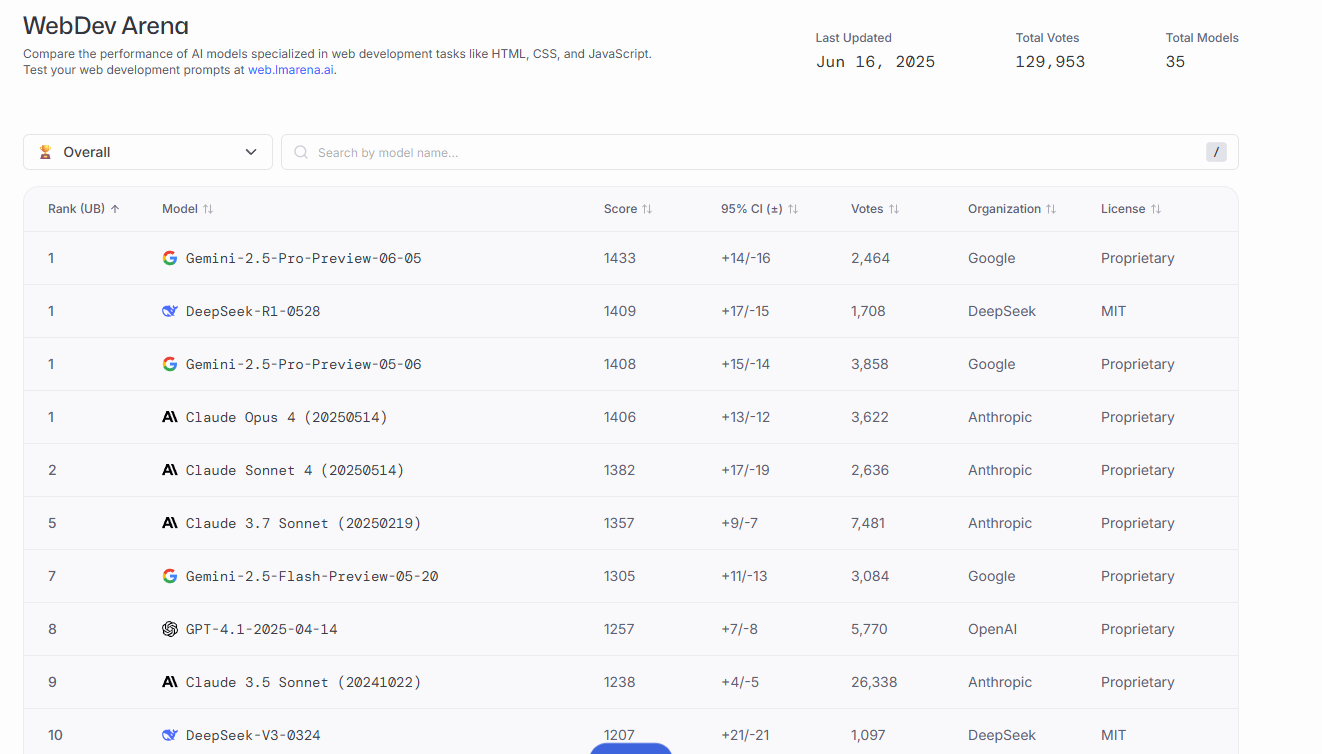
实际应用场景
🏆 Gemini 2.5 Pro - 200万token
- 处理整部小说或技术文档
- 分析多个竞争对手的完整产品文档
- 处理大型数据集的综合分析 🥈 GPT-4.1 - 100万token
- 分析完整的代码库
- 处理长篇研究报告
- 多轮复杂对话保持上下文 🥉 Claude 4 - 20万token
- 单个大型文档分析
- 复杂代码项目理解
- 深度技术文档生成
什么是MCP?
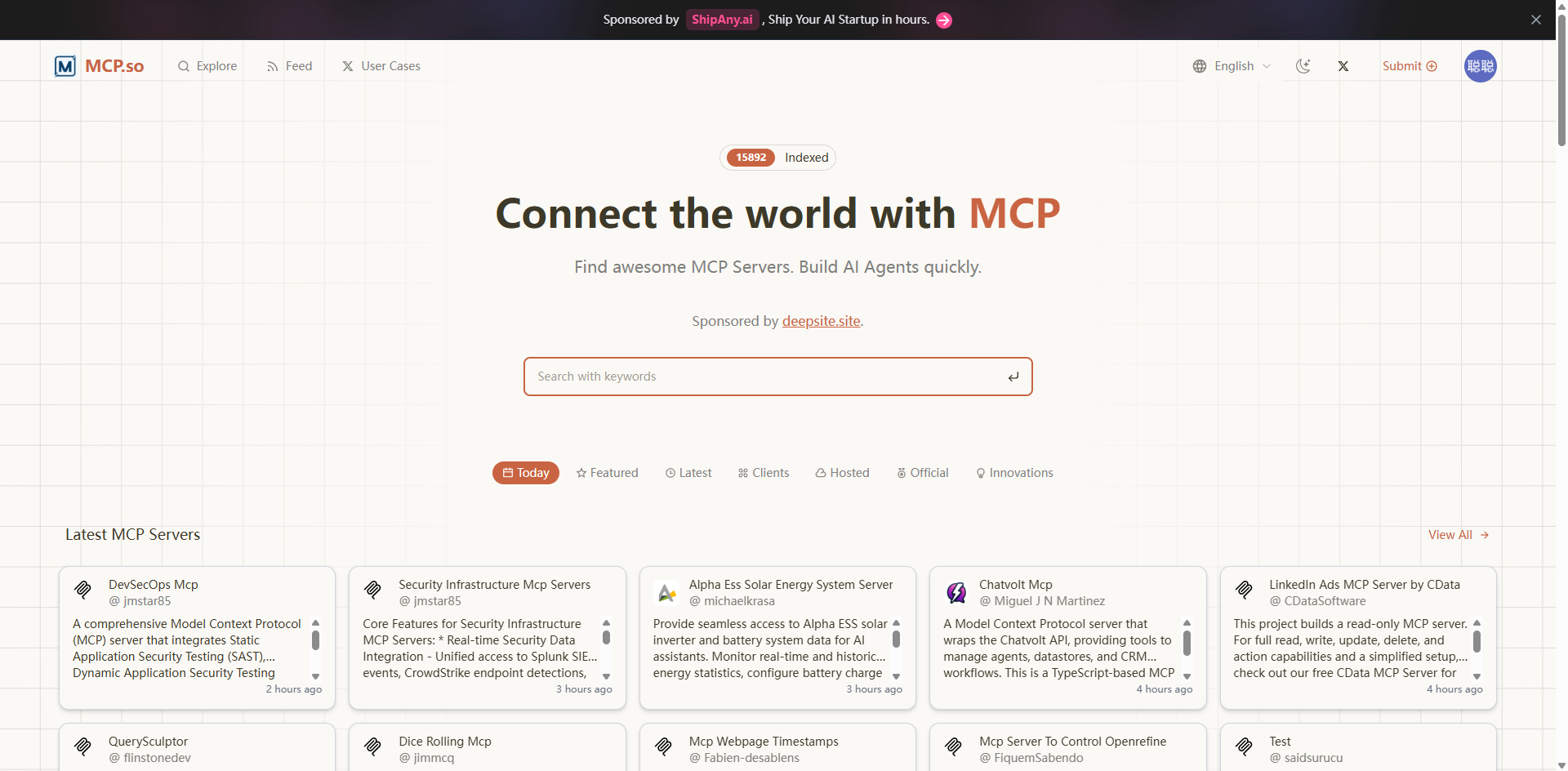
MCP(Model Context Protocol,模型上下文协议) ,2024年11月底,由 Anthropic 推出的一种开放标准,旨在统一大模型与外部数据源和工具之间的通信协议。
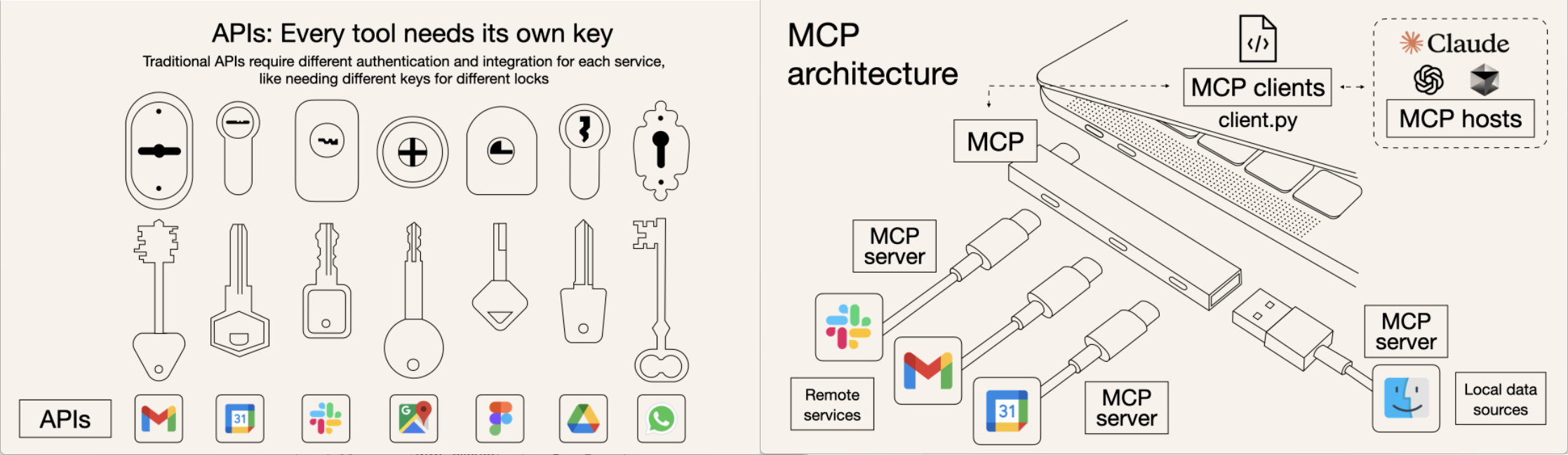
简单来说:MCP可以被形象地比喻为AI应用领域的USB-C接口。
MCP 的核心作用
MCP 的本质是为大模型提供“认知外部世界的能力”,让它能安全、灵活地调用各类资源,完成更复杂的任务。
三大核心功能:
- 安全访问本地和远程数据源
- 调用外部工具(如数据库、网页接口、脚本等)
- 在多个系统之间无缝对话和协作
MCP 就像是AI 和真实世界之间的桥梁,使 AI 拥有了“读取现实”的能力。
MCP的核心组件
MCP基于客户端-服务器模式,由以下三个核心组件构成:
MCP Host(主机)
- 提供AI交互环境,如Claude Desktop、Cursor等应用,用户在此与AI助手对话。
- 相当于AI的“操作台”,负责执行任务调度和用户指令解析。
MCP Client(客户端)
- 在主机内运行,作为AI助手与服务器间的通信桥梁。
- 将用户请求转化为标准化的API调用(基于JSON-RPC格式),并管理服务器响应。
MCP Server(服务器)
- 轻量级程序,负责暴露特定功能(如文件读写、数据库查询、Web搜索等)。
- 每个服务器专注于单一资源类型,模块化设计支持灵活扩展。
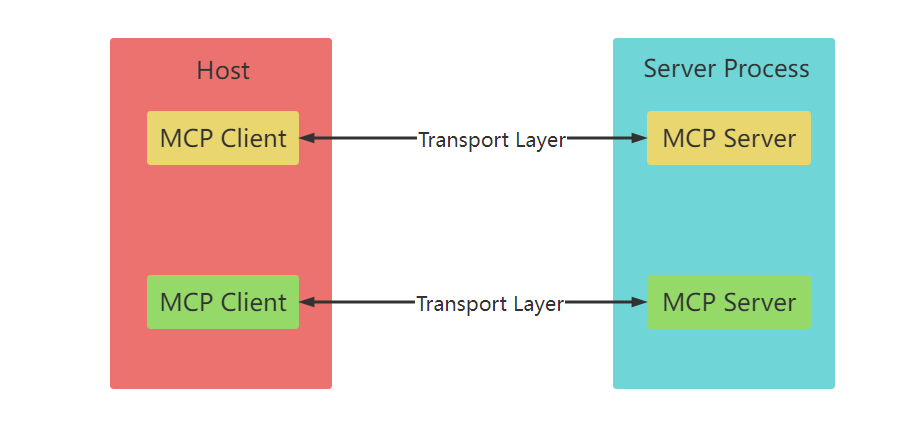
MCP通信机制
Stdio
Stdio传输方式通过标准输入和输出流实现通信,在构建本地集成和命令行工具时特别有用。
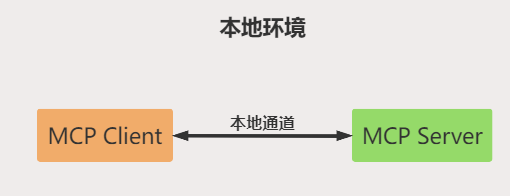
Streamable Http(官方推荐)
Streamable HTTP传输方式使用HTTP POST请求进行客户端到服务器的通信,并通过可选的 Server-Sent Events(SSE)流来实现服务器到客户端的通信。
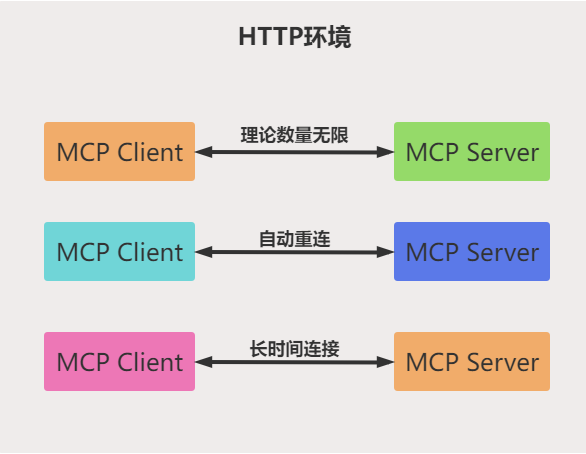





创建第一个Shader项目)

的组成详解)
)










)